Brother HL-3150CW Manual
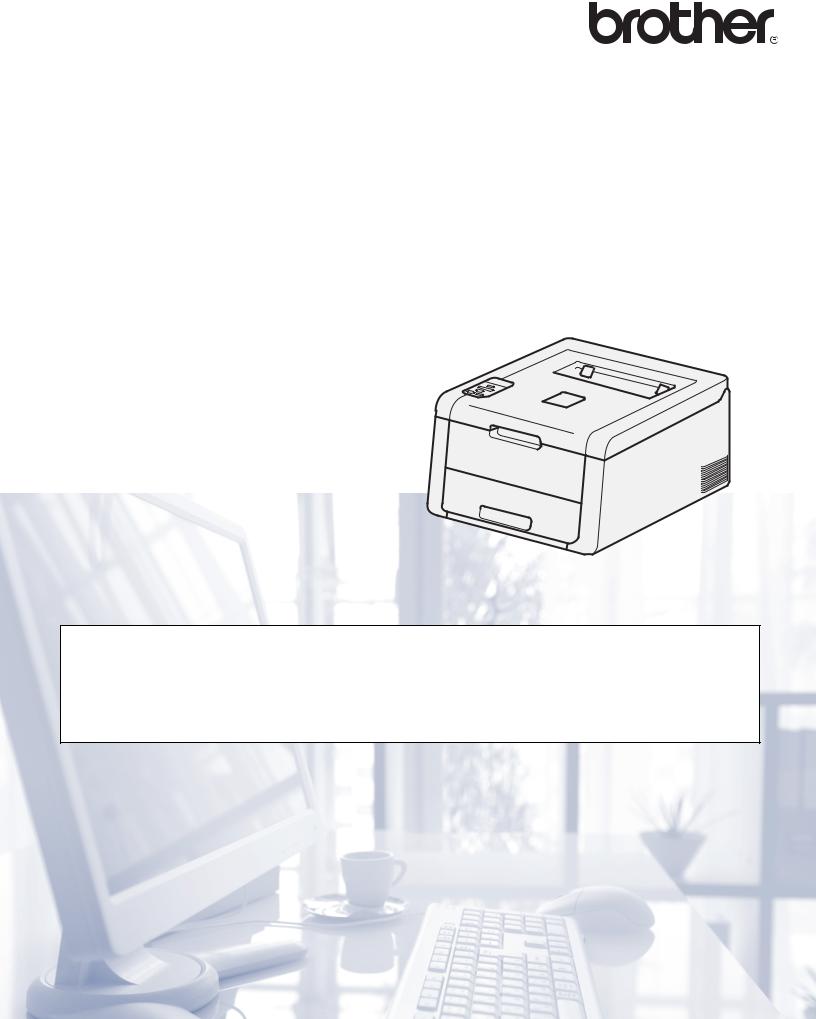
Guide de l’utilisateur
Imprimante couleur Brother
HL-3140CW
HL-3150CDN
HL-3170CDW
Pour les utilisateurs malvoyants
Vous pouvez lire ce manuel à l’aide du logiciel de synthèse de la parole Screen Reader.
Vous devez configurer le matériel et installer le pilote avant d’utiliser l’appareil.
Pour configurer l’appareil, utilisez le Guide d'installation rapide. Vous trouverez une copie imprimée dans la boîte. Veuillez lire ce Guide de l'utilisateur attentivement avant d’utiliser l’appareil.
Veuillez visiter le site http://solutions.brother.com/ où vous trouverez du soutien sur le produit, les mises à jour de pilotes, les utilitaires les plus récents, ainsi que des réponses à la foire aux questions (FAQ) et aux questions d’ordre technique.
Remarque : Tous les modèles ne sont pas offerts dans tous les pays.
HL-3140CW et HL-3170CDW aux É.-U. : Visitez le Brother Solutions Center (Centre de solutions Brother) au http://solutions.brother.com/ et cliquez sur Manuels à la page de votre modèle pour télécharger les autres manuels.
Version 0
CAN-FRE
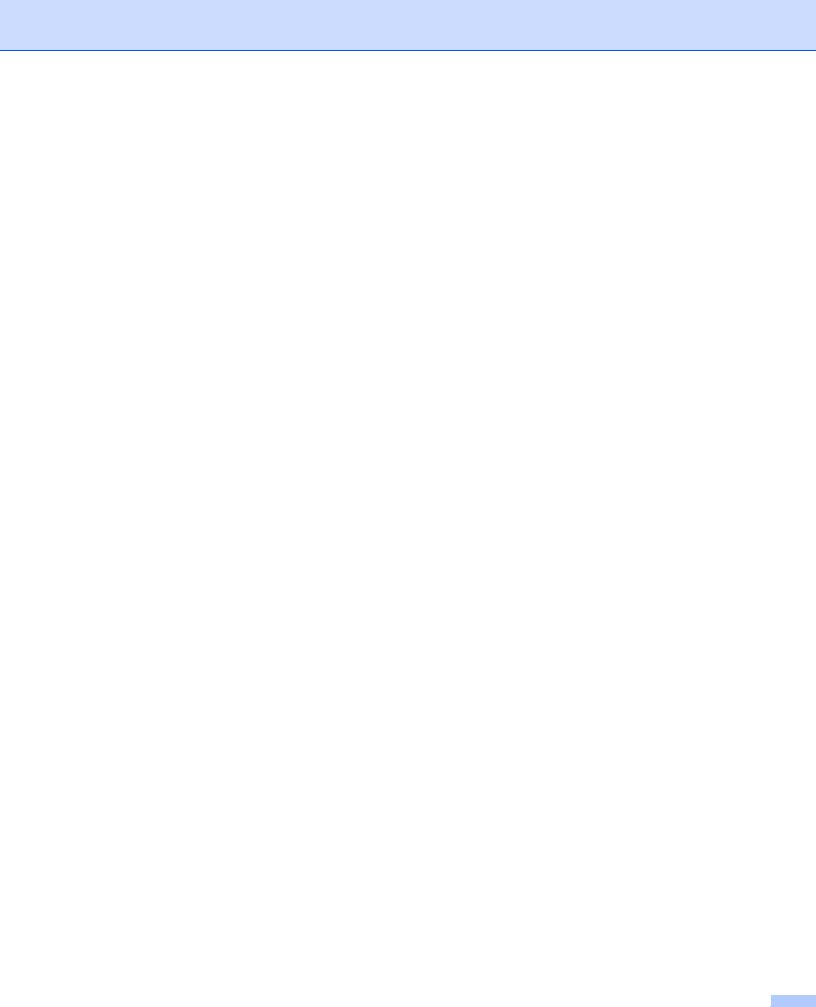
Guides de l’utilisateur et endroits où les trouver
Guide |
Contenu |
Emplacement où le trouver |
|
Guide de sécurité du |
Lisez ce guide en premier. Lisez ces Consignes de |
Copie imprimée dans la boîte |
|
produit |
sécurité avant de configurer votre appareil. |
|
|
|
Consultez le présent guide pour les marques de |
|
|
|
commerce et les limites légales. |
|
|
|
|
|
|
Guide d'installation |
Pour configurer votre appareil et installer les pilotes et |
Copie imprimée dans la boîte |
|
rapide |
le logiciel, lisez les instructions adaptées à votre |
|
|
|
système d’exploitation et au type de connexion que |
|
|
|
vous utilisez. |
|
|
|
|
|
|
Guide de l'utilisateur |
Pour apprendre comment effectuer les opérations |
Pour les États-Unis : |
|
|
d’impression, le remplacement des consommables et |
HL-3140CW et HL-3170CDW |
|
|
l’entretien régulier. Consultez les conseils de |
Fichier PDF / Brother Solutions |
|
|
dépistage des pannes. |
Center (Centre de solutions Brother) |
|
|
|
au http://solutions.brother.com/ |
|
|
|
HL-3150CDN |
|
Guide utilisateur - |
Ce guide fournit des renseignements utiles sur les |
||
Fichier PDF / CD-ROM / Dans la |
|||
Réseau |
paramètres de réseau câblé et sans fil et sur les |
||
boîte |
|||
|
paramètres de sécurité qu’utilise l’appareil Brother. |
||
|
|
||
|
Vous trouverez également des renseignements sur |
Pour les autres pays : |
|
|
les protocoles pris en charge par votre appareil et des |
Fichier PDF / CD-ROM / Dans la |
|
|
conseils détaillés de dépistage des pannes. |
boîte |
|
|
|
|
|
Guide Wi-Fi Direct™ |
Ce guide vous indique comment configurer et utiliser |
Fichier PDF / Brother Solutions |
|
(HL-3140CW et |
votre appareil Brother pour l’impression sans fil |
Center (Centre de solutions Brother) |
|
directement à partir d’un appareil mobile prenant en |
au http://solutions.brother.com/ |
||
HL-3170CDW) |
|||
charge la norme Wi-Fi Direct™. |
|
||
|
|
||
|
|
|
|
Guide Google Cloud |
Ce guide vous indique comment configurer votre |
Fichier PDF / Brother Solutions |
|
appareil Brother à l’aide d’un compte Google et |
Center (Centre de solutions Brother) |
||
|
utiliser les services Google Cloud Print pour imprimer |
au http://solutions.brother.com/ |
|
|
sur Internet. |
|
|
|
|
|
|
Guide d'impression/ |
Ce guide fournit des renseignements utiles sur |
Fichier PDF / Brother Solutions |
|
numérisation mobile |
l’impression à partir de votre appareil mobile et la |
Center (Centre de solutions Brother) |
|
pour Brother |
numérisation à partir de votre appareil Brother vers |
au http://solutions.brother.com/ |
|
iPrint&Scan |
votre appareil mobile lorsque vous êtes connecté sur |
|
|
|
un réseau Wi-Fi. |
|
|
Guide AirPrint |
Ce guide fournit des renseignements sur l’utilisation |
Fichier PDF / Brother Solutions |
|
|
d’AirPrint pour l’impression depuis OS X v10.7.x, |
Center (Centre de solutions Brother) |
|
|
10.8.x et votre iPhone, iPod touch, iPad ou autre |
au http://solutions.brother.com/ |
|
|
appareil iOS vers votre appareil Brother sans devoir |
|
|
|
installer de pilote d’imprimante. |
|
|
|
|
|
i
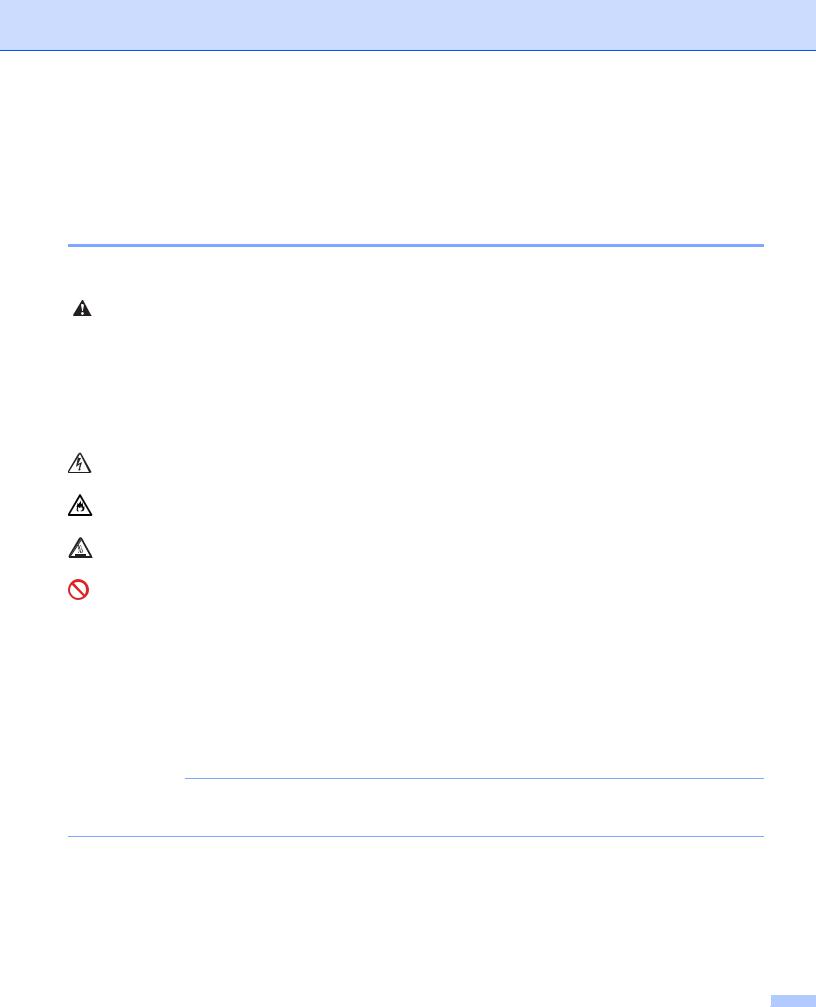
Utilisation de la documentation
Merci d’avoir acheté un appareil Brother. La lecture de la documentation vous permettra d’en optimiser son usage.
Symboles et conventions utilisés dans la documentation
Les symboles et conventions utilisés dans cette documentation sont les suivants.
AVERTISSEMENT AVERTISSEMENT signale une situation potentiellement dangereuse susceptible d'entraîner des blessures physiques graves, voire mortelles.
IMPORTANT
IMPORTANT signale une situation potentiellement dangereuse susceptible d'endommager l'équipement ou de compromettre son fonctionnement.
REMARQUE |
Les notes vous indiquent comment répondre à une situation donnée ou |
||
|
|
|
vous donnent des conseils sur le fonctionnement des options |
|
|
|
disponibles. |
|
|
|
Les icônes de danger électrique vous avisent de la possibilité de chocs |
|
|
|
électriques. |
|
|
|
Les icônes de risque d’incendie vous avisent de la possibilité d’un |
|
|
|
incendie. |
|
|
|
|
|
|
|
Les icônes de surface chaude vous avertissent d’un danger de brûlure si |
|
|
|
vous touchez les pièces chaudes de l’appareil. |
|
|
|
Les icônes d’interdiction indiquent des actions à proscrire. |
Gras |
Les caractères en gras identifient des touches sur le panneau de |
||
|
|
|
commande de l’appareil ou sur l’écran de l’ordinateur. |
Italiques |
Les caractères en italiques soulignent un point important ou vous |
||
|
|
|
renvoient à une rubrique connexe. |
Courier New |
La police de caractère Courier New identifie les messages qui s’affichent |
||
|
|
|
à l’écran à cristaux liquides de l’appareil. |
REMARQUE
Si vous utilisez une tablette munie de Windows® 8, vous pouvez effectuer vos sélections en touchant l’écran ou en cliquant à l’aide de votre souris.
ii
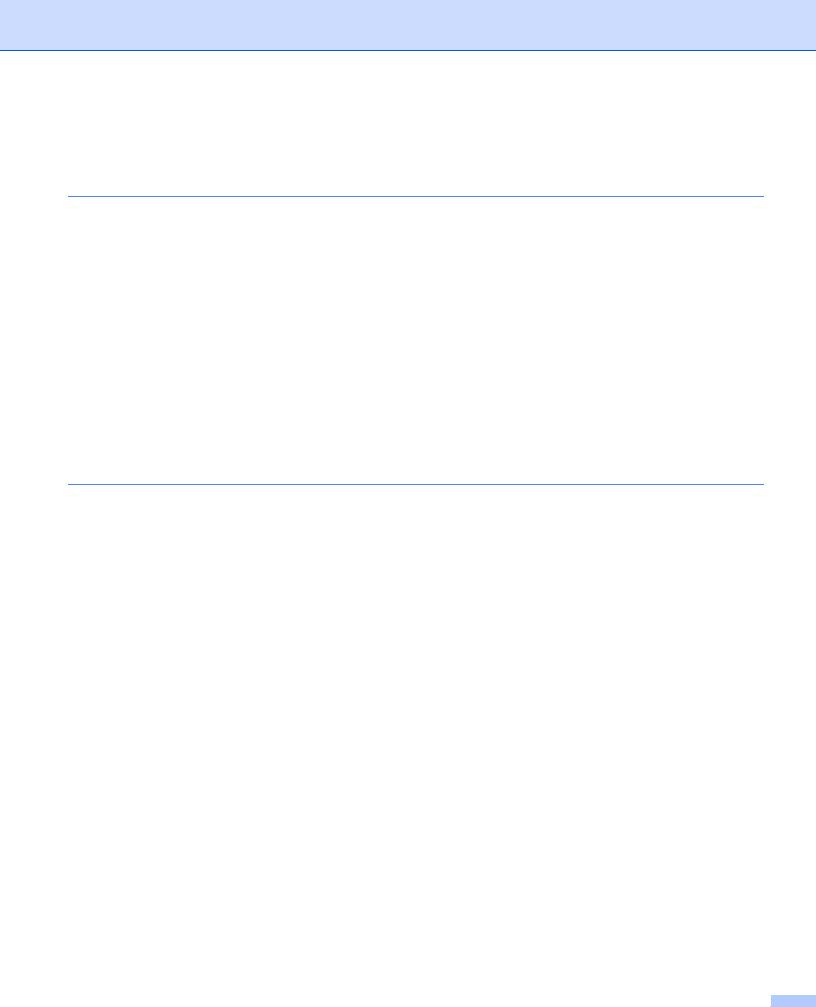
Table des matières |
|
|
1 |
Méthodes d’impression |
1 |
|
À propos de cet appareil............................................................................................................................ |
1 |
|
Vue avant et vue arrière ...................................................................................................................... |
1 |
|
Papiers et autres supports d’impression acceptables ............................................................................... |
2 |
|
Papiers et supports d’impression recommandés................................................................................. |
2 |
|
Type et format de papier ..................................................................................................................... |
2 |
|
Manipulation et utilisation du papier spécial........................................................................................ |
4 |
|
Zone non imprimable lors de l’impression à partir d’un ordinateur...................................................... |
7 |
|
Chargement du papier............................................................................................................................... |
8 |
|
Chargement du papier et support d’impression................................................................................... |
8 |
|
Chargement du papier dans le bac à papier standard ........................................................................ |
8 |
|
Chargement du papier dans la fente d’alimentation manuelle .......................................................... |
11 |
|
Impression recto-verso ............................................................................................................................ |
19 |
|
Directives pour l’impression sur les deux côtés de la feuille ............................................................. |
19 |
|
Impression recto-verso automatique (HL-3150CDN et HL-3170CDW)............................................. |
20 |
|
Impression recto-verso manuelle ...................................................................................................... |
22 |
2 |
Pilote et logiciel |
23 |
|
Pilote d’imprimante .................................................................................................................................. |
23 |
|
Impression d’un document ................................................................................................................ |
24 |
|
Paramètres de pilote d’imprimante.................................................................................................... |
25 |
|
Windows® ................................................................................................................................................ |
26 |
|
Accès aux paramètres de pilote d’imprimante................................................................................... |
26 |
|
Fonctions du pilote d’imprimante Windows® ..................................................................................... |
27 |
|
Onglet de base .................................................................................................................................. |
27 |
|
Onglet avancé ................................................................................................................................... |
36 |
|
Onglet de profils d’impression ........................................................................................................... |
45 |
|
Onglet des paramètres de l’appareil.................................................................................................. |
47 |
|
Soutien .............................................................................................................................................. |
48 |
|
Fonctions du pilote d’imprimante BR-Script3 (émulation de langage PostScript® 3™) .................... |
50 |
|
Désinstallation du pilote d’imprimante ............................................................................................... |
59 |
|
Status Monitor ................................................................................................................................... |
60 |
|
Macintosh ................................................................................................................................................ |
62 |
|
Fonctions du pilote d’imprimante (Macintosh) ................................................................................... |
62 |
|
Sélection des options de la commande Format d’impression ........................................................... |
62 |
|
Fonctions du pilote d’imprimante BR-Script3 (émulation de langage PostScript® 3™) .................... |
74 |
|
Suppression du pilote d’imprimante .................................................................................................. |
79 |
|
Status Monitor ................................................................................................................................... |
80 |
|
Logiciel .................................................................................................................................................... |
82 |
|
Logiciel pour les réseaux .................................................................................................................. |
82 |
iii
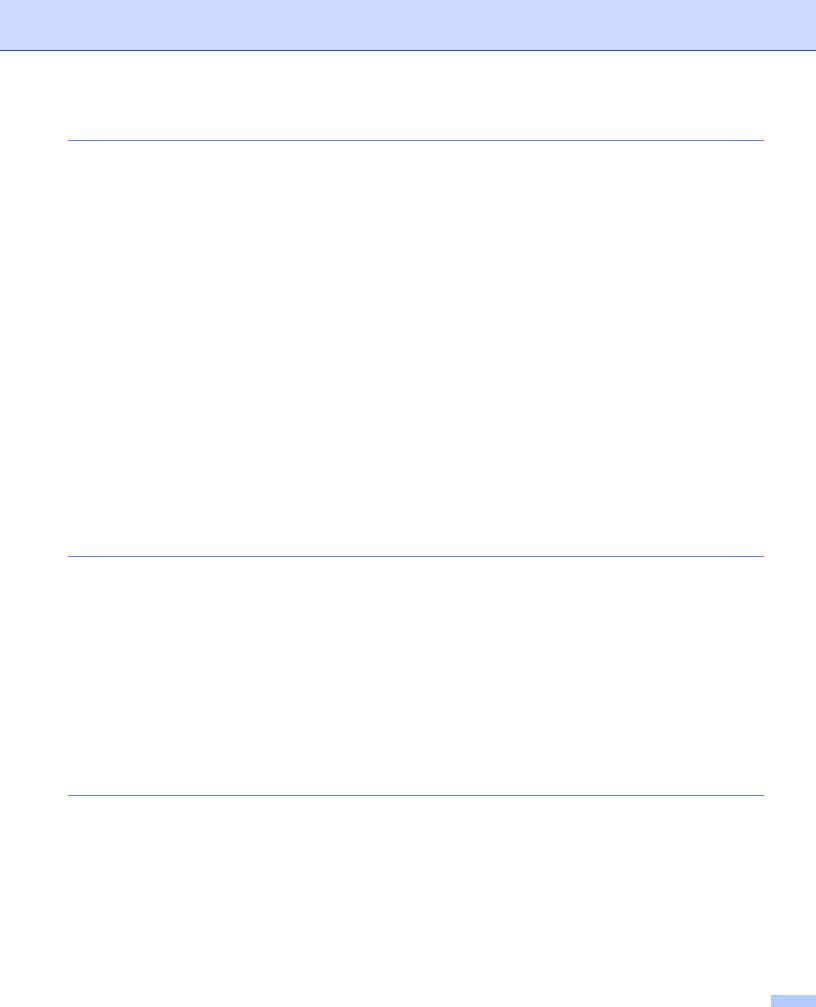
3 |
Informations générales |
83 |
|
Panneau de commande........................................................................................................................... |
83 |
|
Vue d’ensemble du panneau de commande ..................................................................................... |
83 |
|
Indications du témoin DEL................................................................................................................. |
85 |
|
Messages d’état de l’appareil ............................................................................................................ |
85 |
|
Tableau des menus ........................................................................................................................... |
86 |
|
Réimprimer les documents.................................................................................................................... |
102 |
|
Réimprimer la dernière tâche .......................................................................................................... |
102 |
|
Pour réimprimer la dernière tâche ................................................................................................... |
102 |
|
Impression de données sécurisées ....................................................................................................... |
103 |
|
Données sécurisées ........................................................................................................................ |
103 |
|
Pour imprimer des données sécurisées .......................................................................................... |
103 |
|
Fonctions de sécurité............................................................................................................................. |
104 |
|
Secure Function Lock 2.0................................................................................................................ |
104 |
|
Verrouillage des paramètres ........................................................................................................... |
104 |
|
Fonctions écologiques........................................................................................................................... |
106 |
|
Économie de toner .......................................................................................................................... |
106 |
|
Mode veille ...................................................................................................................................... |
106 |
|
Mode veille profonde ....................................................................................................................... |
106 |
|
Désactivation automatique .............................................................................................................. |
107 |
|
Correction de couleur ............................................................................................................................ |
108 |
|
Fréquence ....................................................................................................................................... |
108 |
|
Calibrage des couleurs.................................................................................................................... |
108 |
|
Enregistrement automatique ........................................................................................................... |
109 |
4 |
Entretien de routine |
110 |
|
Remplacement des consommables....................................................................................................... |
110 |
|
Remplacement des cartouches de toner......................................................................................... |
114 |
|
Remplacement des unités de tambour............................................................................................ |
123 |
|
Remplacement de la courroie.......................................................................................................... |
132 |
|
Remplacement du conteneur de toner usé ..................................................................................... |
138 |
|
Nettoyage et vérification de l’appareil.................................................................................................... |
146 |
|
Nettoyage de l’extérieur de l’appareil .............................................................................................. |
146 |
|
Nettoyage de la tête DEL ................................................................................................................ |
148 |
|
Nettoyage des fils corona ................................................................................................................ |
149 |
|
Nettoyage de l’unité de tambour...................................................................................................... |
153 |
|
Nettoyage du rouleau de chargement de papier ............................................................................. |
160 |
|
Emballage et transport de l’appareil ...................................................................................................... |
161 |
5 |
Dépistage des pannes |
164 |
|
Identification de votre problème............................................................................................................. |
164 |
|
Messages d’erreur et d’entretien ........................................................................................................... |
165 |
|
Bourrages papier ............................................................................................................................. |
171 |
|
Si vous avez de la difficulté avec votre appareil.................................................................................... |
181 |
|
Amélioration de la qualité d’impression ................................................................................................. |
185 |
|
Informations sur l’appareil...................................................................................................................... |
195 |
|
Vérification du numéro de série....................................................................................................... |
195 |
|
Réglages par défaut ........................................................................................................................ |
195 |
iv
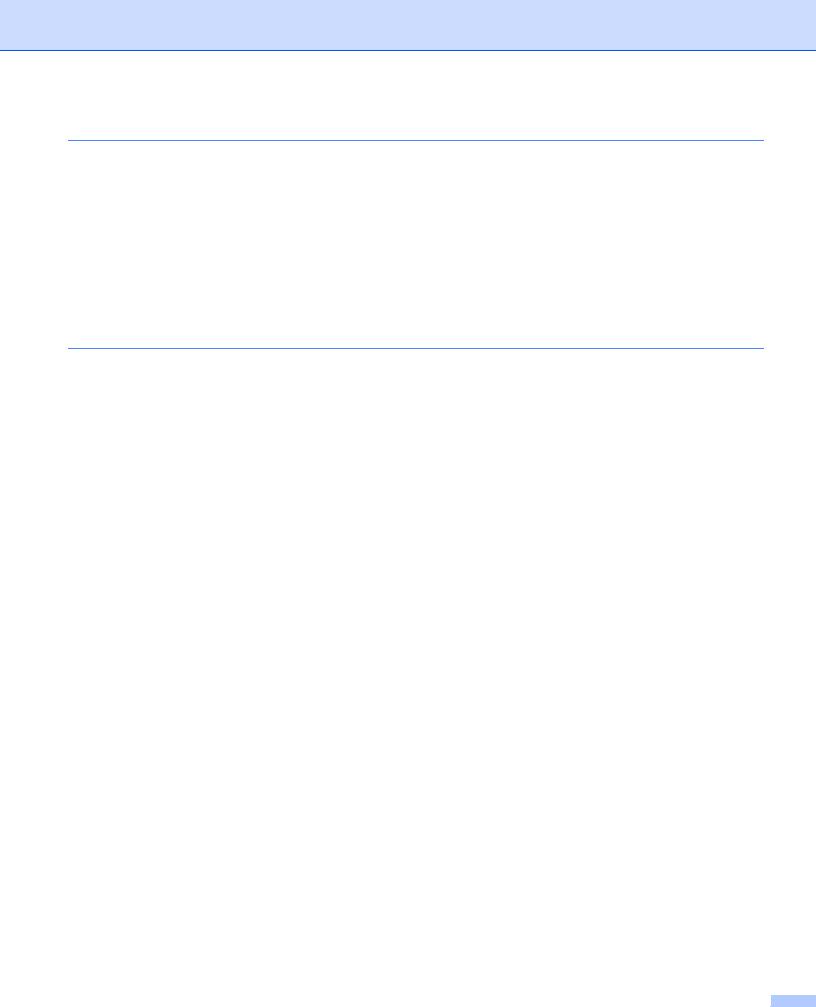
A |
Annexe |
197 |
|
Caractéristiques techniques de l’appareil.............................................................................................. |
197 |
|
Généralités ...................................................................................................................................... |
197 |
|
Support d’impression....................................................................................................................... |
199 |
|
Imprimante....................................................................................................................................... |
200 |
|
Interface........................................................................................................................................... |
201 |
|
Réseau (LAN).................................................................................................................................. |
202 |
|
Configuration requise pour l’ordinateur ........................................................................................... |
203 |
|
Information importante pour le choix de votre papier ...................................................................... |
204 |
|
Consommables................................................................................................................................ |
205 |
|
Numéros de Brother .............................................................................................................................. |
206 |
B |
Index |
209 |
v
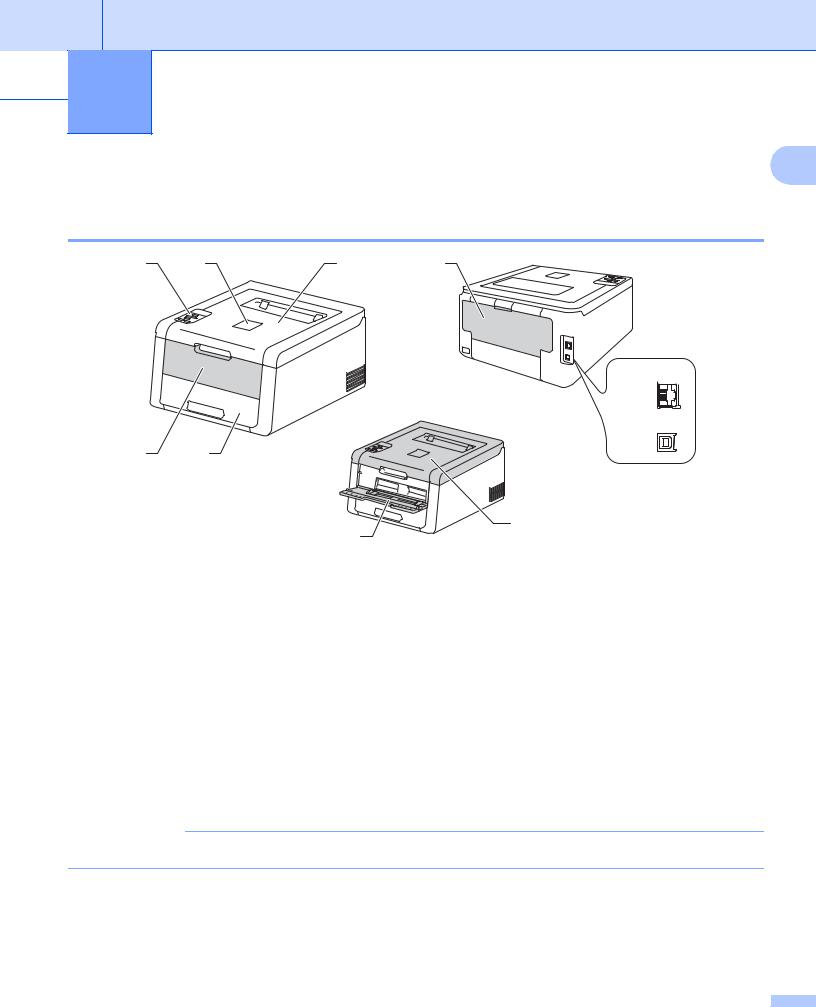
 1 Méthodes d’impression
1 Méthodes d’impression
À propos de cet appareil
Vue avant et vue arrière
2 |
1 |
5 |
8 |
9
10


11
3 4
7
6
1Volet du support du bac de sortie face imprimée dessous (volet du support)
2Panneau de commande avec écran à cristaux liquides (ACL)
3Couvercle de fente d’alimentation manuelle
4Bac à papier
5Bac de sortie face imprimée dessous
6Fente d’alimentation manuelle
7Capot supérieur
8Capot arrière (bac de sortie face vers le haut lorsque ouvert)
9Connecteur d’alimentation CA
1010BASE-T / 100BASE-TX (HL-3150CDN et HL-3170CDW)
11Port USB
REMARQUE
La plupart des illustrations de ce Guide de l'utilisateur utilisent le HL-3170CDW.
1
1
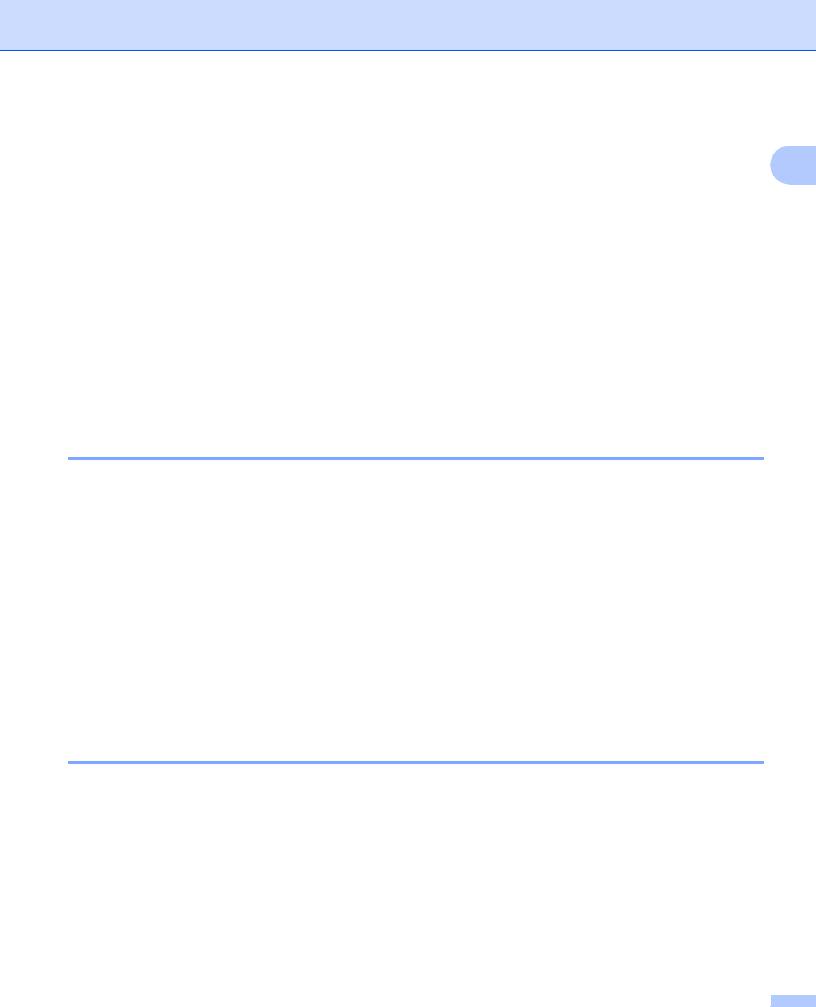
Méthodes d’impression
Papiers et autres supports d’impression acceptables
La qualité d’impression peut varier selon le type de papier utilisé. |
1 |
Vous pouvez utiliser les types de supports d’impression suivants : papier ordinaire, papier fin, papier épais, papier très épais, papier de qualité supérieure, papier recyclé, étiquettes, enveloppes ou papier glacé (consultez Support d’impression uu page 199).
Pour obtenir les meilleurs résultats, suivez les étapes ci-dessous :
NE placez PAS simultanément différents types de papier dans le bac à papier, cela pourrait engendrer des bourrages papier ou des problèmes d’alimentation.
Pour une impression adéquate, sélectionnez dans l’application logicielle le format de papier correspondant au papier dans le bac à papier.
Ne touchez pas la surface imprimée du papier immédiatement après l’impression.
Avant d’acheter beaucoup de papier, testez une petite quantité pour vérifier que le papier est adéquat pour l’appareil.
Papiers et supports d’impression recommandés
Type de papier |
Article |
Papier ordinaire |
Xerox 4200 20 lb |
|
Hammermill Laser Print 24 lb (90 g/m2) |
Papier recyclé |
(Aucune marque spécifique n’est |
|
recommandée) |
|
|
Étiquettes |
Étiquettes laser blanches Avery N°5160 |
|
|
Enveloppes |
(Aucune marque spécifique n’est |
|
recommandée) |
|
|
Papier glacé |
NewPage Futura Laser Gloss |
|
80 lb (118 g/m2) |
|
Xerox Digital Color Elite Gloss |
|
|
Type et format de papier
L’appareil charge le papier à partir du bac à papier standard installé ou de la fente d’alimentation manuelle. Ce guide et le pilote d’imprimante mentionnent les noms suivants de bac à papier :
Bac |
Nom |
Bac à papier |
Bac 1 |
|
|
Fente d’alimentation manuelle |
Manuel |
|
|
2
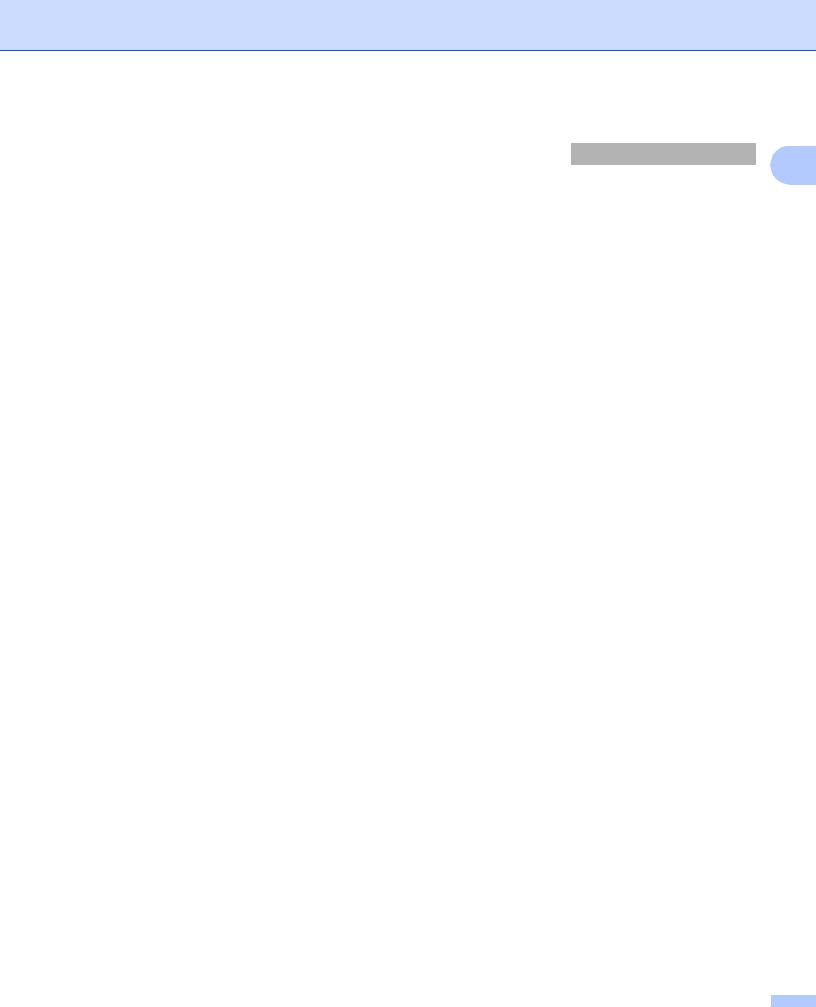
Méthodes d’impression
Capacité de papier des bacs à papier
|
Format de papier |
Types de papier |
Nombre de feuilles |
1 |
|
Bac à papier |
Letter, A4, Legal, B5 (JIS), |
Papier ordinaire, papier fin et |
jusqu’à 250 feuilles |
||
|
|||||
(Bac 1) |
Exécutive, A5, |
papier recyclé |
20 lb (80 g/m2) |
|
|
|
A5 (bord long), A6, Folio 1 |
|
|
||
|
|
|
|
||
Fente d’alimentation |
Largeur : 3,0 à 8,5 po. |
Papier ordinaire, papier fin, |
1 feuille |
|
|
manuelle |
(76,2 à 216 mm) |
papier épais, papier |
1 enveloppe |
|
|
|
Longueur : 4,57 à 14 po. |
plus épais, papier de qualité |
|
||
|
|
|
|||
|
supérieure, papier recyclé, |
|
|
||
|
(116 à 355,6 mm) |
|
|
||
|
enveloppes, étiquettes et |
|
|
||
|
|
|
|
||
|
|
papier glacé |
|
|
|
|
|
|
|
|
|
1 Le format Folio est 8,5 po. × 13 po. (215,9 mm x 330,2 mm). |
|
|
|
||
Caractéristiques de papier recommandées
Cet appareil accepte du papier présentant les caractéristiques suivantes.
Grammage du papier |
20-24 lb (75-90 g/m2) |
|
Épaisseur |
80-110 μm |
|
|
|
|
Grain |
Supérieure à 20 sec. |
|
|
|
|
Raideur |
90-150 cm3/100 |
|
Sens des fibres |
Grain long |
|
|
|
|
Résistivité de volume |
10e9-10e11 ohm |
|
Résistivité de surface |
10e9-10e12 ohm-cm |
|
Charge |
CaCO3 (neutre) |
|
Teneur en cendres |
Inférieure à 23 % du |
|
poids |
||
|
||
|
|
|
Blancheur |
Supérieure à 80 % |
|
|
|
|
Opacité |
Supérieure à 85 % |
|
|
|
Utilisez du papier ordinaire convenable pour les imprimantes laser/DEL pour faire les copies.
Utilisez du papier de 20 à 24 lb (75 à 90 g/m2).
Utilisez du papier à grain long avec une valeur pH neutre et un taux d’humidité de 5 % environ.
Cet appareil peut utiliser du papier recyclé conforme aux spécifications DIN 19309.
(Avant de charger le papier dans cet appareil, consultez Information importante pour le choix de votre papier uu page 204.)
3
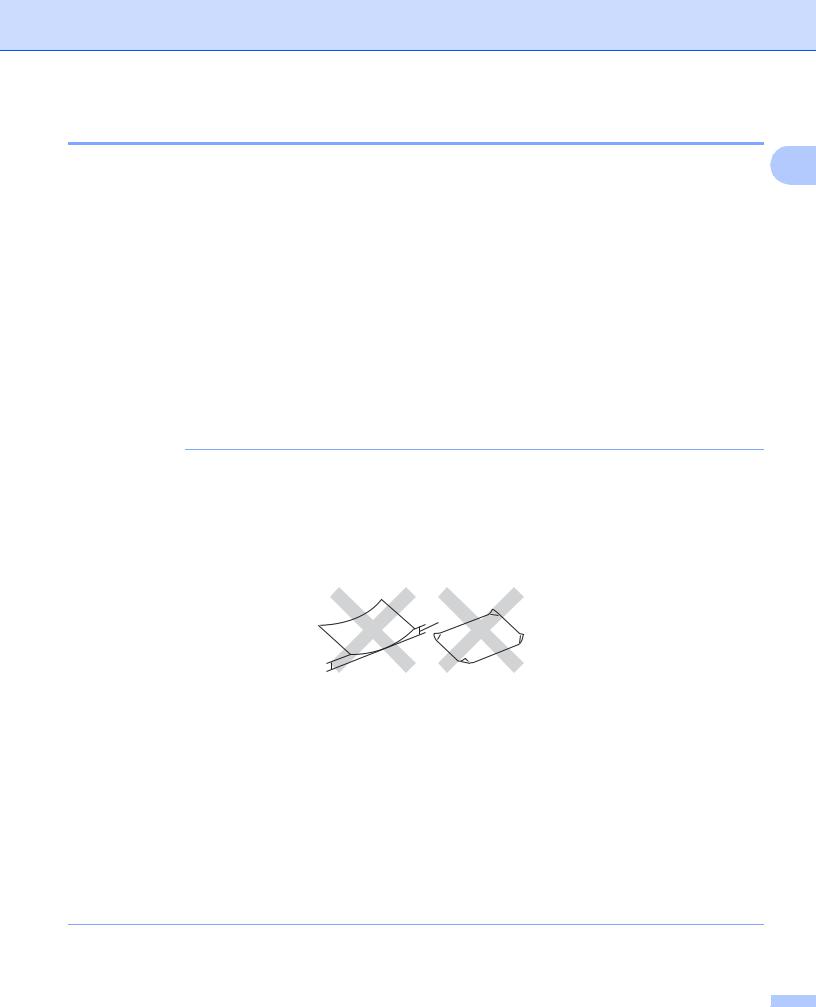
Méthodes d’impression
Manipulation et utilisation du papier spécial
L’appareil est conçu pour accepter la plupart des types de papier xérographiques et bond. Cependant, |
1 |
certaines caractéristiques variables du papier peuvent influencer la qualité de l’impression ou la fiabilité de la manipulation. Nous vous recommandons par conséquent de toujours essayer un échantillon du papier avant l’achat afin de déterminer s’il vous convient. Le papier doit être conservé dans son emballage d’origine bien fermé. Il doit être rangé à plat, à l’abri de l’humidité, de la lumière directe du soleil et de la chaleur.
Veuillez tenir compte des principes importants suivants lors de la sélection du papier :
N’utilisez PAS de papier jets d’encre car cela risque de provoquer un bourrage papier ou d’endommager l’appareil.
Tout papier préimprimé doit utiliser des encres qui peuvent résister à la température du processus de fusion de l’appareil de 392 °F (200 °C).
Si vous utilisez un papier de qualité supérieure, un papier présentant une surface rugueuse ou un papier qui est froissé ou chiffonné, la qualité de l’impression peut être dégradée.
Types de papier à éviter
IMPORTANT
Certains types de papier peuvent ne pas présenter de bons résultats, ou peuvent endommager l’appareil. N’utilisez PAS un papier :
•fort granité
•extrêmement lisse ou brillant
•recroquevillé ou déformé
1
1
1 Une ondulation de 0,08 po. (2 mm) ou plus peut occasionner des bourrages.
•enrobé ou revêtu d’un film chimique
•endommagé, chiffonné ou plié
•présentant un grammage hors spécification
•avec des trombones ou des agrafes
•avec en-tête contenant des teintes basse température ou thermographiques
•à feuilles multiples ou autocopiant
•destiné à l’impression à jet d’encre
L’utilisation d’un de ces types de papier peut endommager l’appareil. Tout dommage de ce type est exclu de la garantie ou du contrat d’entretien Brother.
4
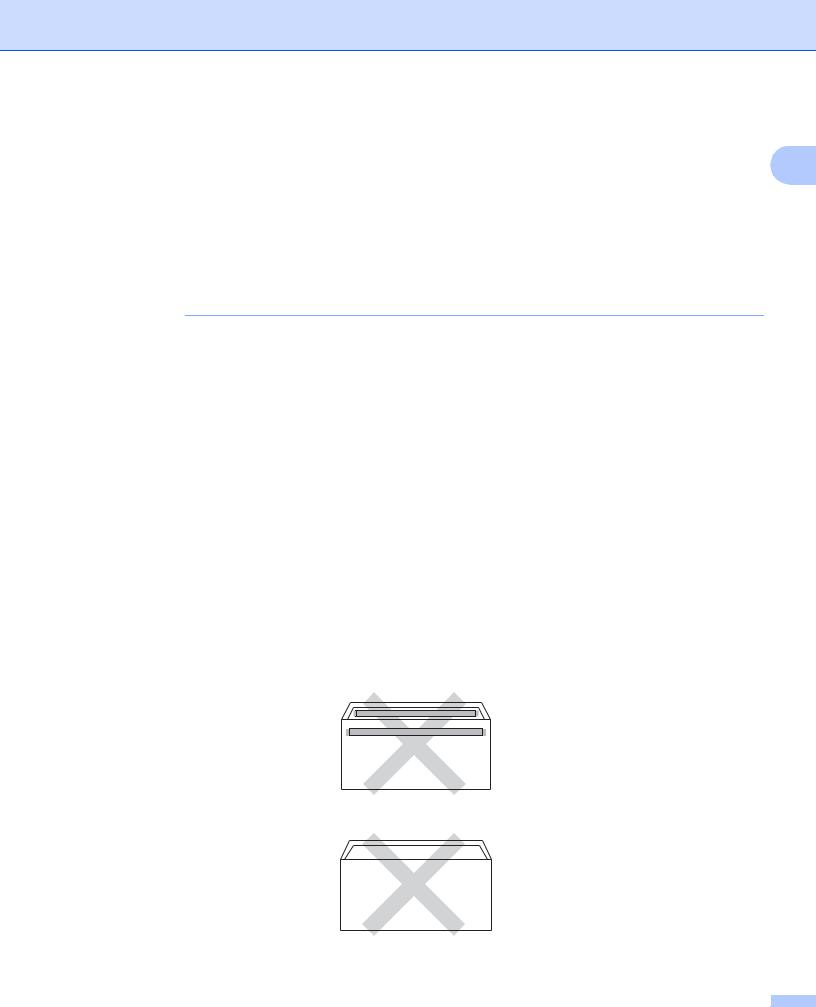
Méthodes d’impression
Enveloppes
La plupart des enveloppes peuvent être utilisées avec votre appareil. Cependant, certaines enveloppes peuvent engendrer des problèmes de qualité d’impression par leur conception même. Les enveloppes 1 doivent présenter des bords droits et des plis bien marqués. Les enveloppes doivent être parfaitement plates
et ne doivent être ni trop amples ni trop minces. Utilisez uniquement des enveloppes de qualité provenant d’un fournisseur conscient que les enveloppes seront utilisées dans une imprimante laser.
Nous vous recommandons d’imprimer une enveloppe test pour vérifier le résultat.
Types d’enveloppes à éviter
IMPORTANT
N’utilisez PAS d’enveloppes :
•endommagées, gondolées, froissées ou de forme inhabituelle
•spécialement brillantes ou granitées
•avec des spirales, des agrafes, des fermoirs ou des pinces
•avec des éléments auto-adhésifs
•de conception ample
•non pliées avec précision
•bosselées (avec des écritures en relief)
•ayant précédemment été imprimées à l’aide d’une imprimante laser/DEL
•préimprimées à l’intérieur
•non empilables facilement
•en papier dont le grammage est supérieur aux spécifications de l’appareil
•dont les bords ne sont pas droits ou réguliers
•avec des fenêtres, des trous, des découpes ou des perforations
•dont une surface est encollée, comme sur l’illustration ci-dessous
•à double patte, comme sur l’illustration ci-dessous
•dont les pattes de fermeture ne sont pas pliées lors de l’achat
5
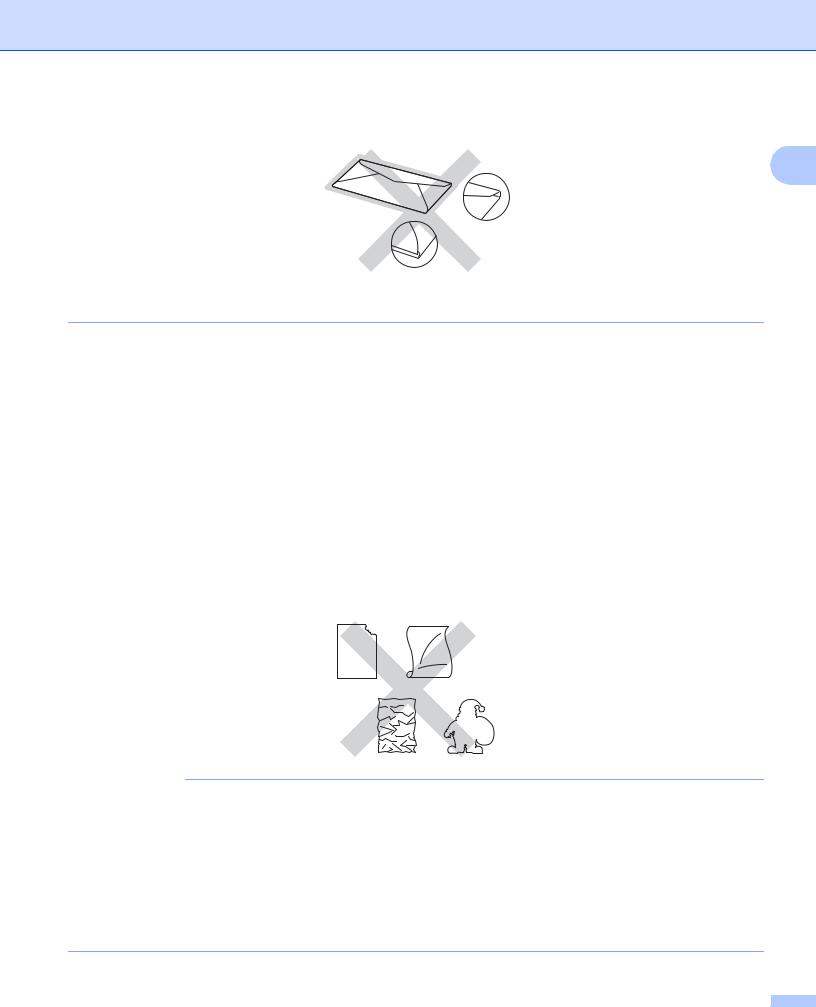
Méthodes d’impression
• dont chaque côté est plié comme dans l’illustration ci-dessous
1
L’utilisation d’un de ces types d’enveloppes peut endommager l’appareil. Tout dommage de ce type peut être exclu de la garantie ou du contrat d’entretien Brother.
Étiquettes
La plupart des étiquettes peuvent être utilisées avec votre appareil. La substance adhésive des étiquettes doit être à base d’acrylique, car cette matière est plus stable aux hautes températures de l’unité de fusion. L’adhésif ne doit pas entrer en contact avec une partie quelconque de l’appareil, faute de quoi la feuille d’étiquette pourrait coller aux unités de tambour ou aux rouleaux, et provoquer des problèmes de bourrage ou de qualité d’impression. L’adhésif ne doit pas apparaître entre les étiquettes. Les étiquettes doivent être disposées de façon à couvrir l’intégralité de la longueur et de la largeur de la feuille. L’utilisation d’étiquettes entrecoupées d’espaces peut provoquer le décollage des étiquettes et engendrer des bourrages ou des problèmes d’impression sérieux.
Toutes les étiquettes utilisées dans cet appareil doivent pouvoir résister à une température de 392 °F (200 °C) pendant une durée de 0,1 seconde.
Types d’étiquettes à éviter
N’utilisez pas des étiquettes endommagées, gondolées, froissées ou de forme inhabituelle.
IMPORTANT
•Évitez d’introduire des étiquettes dont la feuille de support est en partie à nu, elle pourrait endommager l’appareil. N’UTILISEZ PAS de feuilles de support partiellement utilisées.
•Veillez à NE PAS insérer des étiquettes qui ont déjà été utilisées ou des feuilles sur lesquelles des étiquettes manquent.
•Les planches étiquettes autocollantes ne doivent pas dépasser les spécifications indiquées dans ce Guide de l'utilisateur en ce qui concerne le grammage. Les étiquettes dont les caractéristiques ne correspondent pas à ces spécifications peuvent provoquer des problèmes d’alimentation ou d’impression et endommager l’appareil.
6
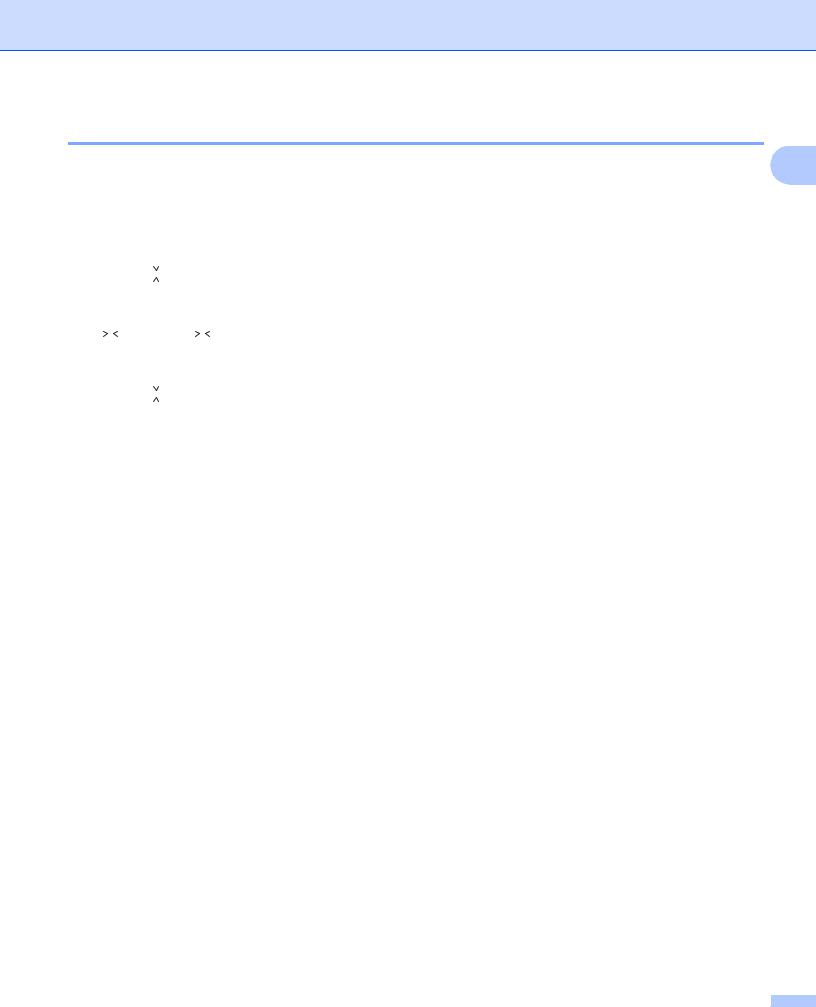
Méthodes d’impression
Zone non imprimable lors de l’impression à partir d’un ordinateur
Les valeurs ci-dessous indiquent les zones non imprimables maximales. Les zones non imprimables peuvent |
1 |
varier selon le format de papier ou les paramètres de l’application utilisée. |
|
|
|
1 |
|
|
|
Utilisation |
Format du |
Haut (1) |
Gauche (2) |
|||
|
|
|
|
|
|
|
document |
Bas (3) |
Droite (4) |
|||
|
|
|
|
|
|
|
|
|
|
|||
|
|
|
|
|
|
|
|
|
|
|
||
|
|
|
|
|
|
|
|
Imprimer |
Letter |
0,16 po. |
0,16 po. |
|
|
|
|
|
|
|
|
|
|||||
|
|
|
|
|
|
|
|
|||||
|
|
|
|
|
|
|
|
|
|
|
(4,23 mm) |
(4,23 mm) |
|
|
|
|
|
|
|
|
|
|
|
|
|
2 |
|
|
|
|
|
|
4 |
|
|
A4 |
0,16 po. |
0,16 po. |
|
|
|
|
|
|
|
|
|
(4,23 mm) |
(4,23 mm) |
||
|
|
|
|
|
|
|
|
|
|
|
||
|
|
|
|
|
|
|
|
|
|
|
|
|
|
|
|
|
|
|
|
|
|
|
Legal |
0,16 po. |
0,16 po. |
|
|
|
|
|
|
|
|
|
|
|
(4,23 mm) |
(4,23 mm) |
|
|
|
|
|
|
|
|
|
|
|
||
|
|
|
|
|
|
|
|
|
|
|
||
|
|
|
|
|
|
|
|
|
|
|
|
|
|
|
3 |
|
|
|
|
|
|
|
|
||
7
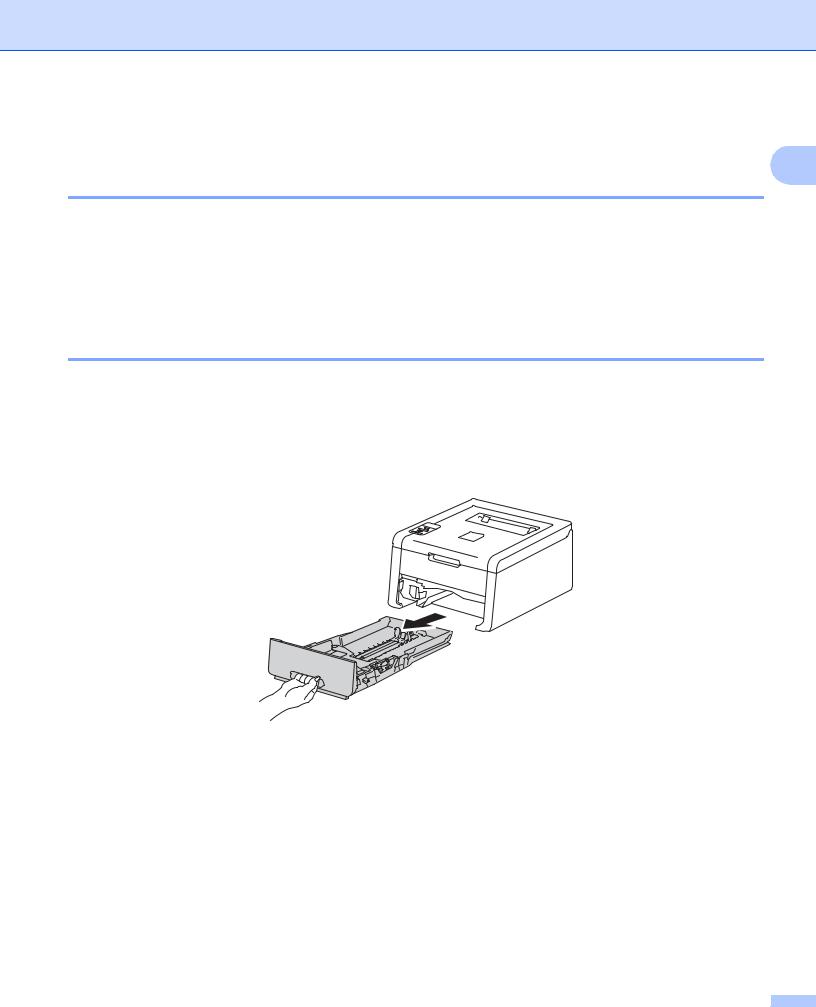
Méthodes d’impression
Chargement du papier
1
Chargement du papier et support d’impression
L’appareil peut charger le papier à partir du bac à papier standard ou de la fente d’alimentation manuelle. Lorsque vous posez les feuilles dans le bac à papier, remarquez les éléments suivants :
Si votre logiciel prend en charge la sélection du format de papier sur le menu d’impression, vous pouvez le sélectionner à partir du logiciel. Si votre logiciel ne la prend pas en charge, vous pouvez configurer le format de papier dans le pilote d’imprimante ou en utilisant les touches du panneau de commande.
Chargement du papier dans le bac à papier standard
Chargez jusqu’à 250 feuilles de papier dans le bac à papier standard (Bac 1). Vous pouvez charger le papier jusqu’au repère de papier maximum (

 ) sur le côté droit du bac à papier. (Pour le papier recommandé à utiliser, consultez la section Papiers et autres supports d’impression acceptables uu page 2).
) sur le côté droit du bac à papier. (Pour le papier recommandé à utiliser, consultez la section Papiers et autres supports d’impression acceptables uu page 2).
Impression sur du papier ordinaire, papier fin ou papier recyclé à partir du Bac 1
a Retirez complètement le bac à papier de l’appareil.
8
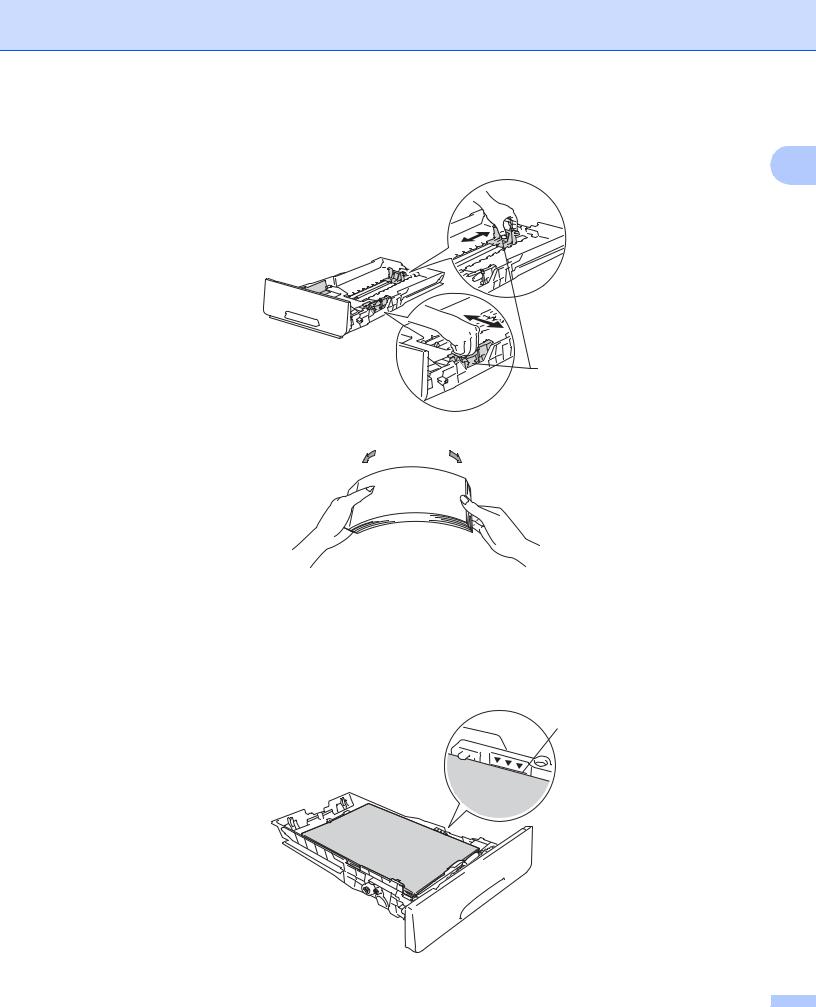
Méthodes d’impression |
|
b En appuyant sur les leviers de déverrouillage du guide-papier vert (1), faites coulisser les guides pour |
|
qu’ils s’adaptent au format du papier que vous chargez dans le bac. Assurez-vous que les guides sont |
1 |
mis correctement dans les fentes. |
1
c
d
Ventilez bien la pile de papier pour éviter les bourrages papier et les problèmes d’alimentation.
Posez les feuilles dans le bac et assurez-vous que :
Elles sont sous le repère de papier maximum (

 ) (1). Trop remplir le bac à papier engendrera des bourrages papier.
) (1). Trop remplir le bac à papier engendrera des bourrages papier.
Le côté à imprimer est vers le bas.
Les guides-papier doivent toucher les côtés du papier pour qu’il soit chargé correctement.
1
9
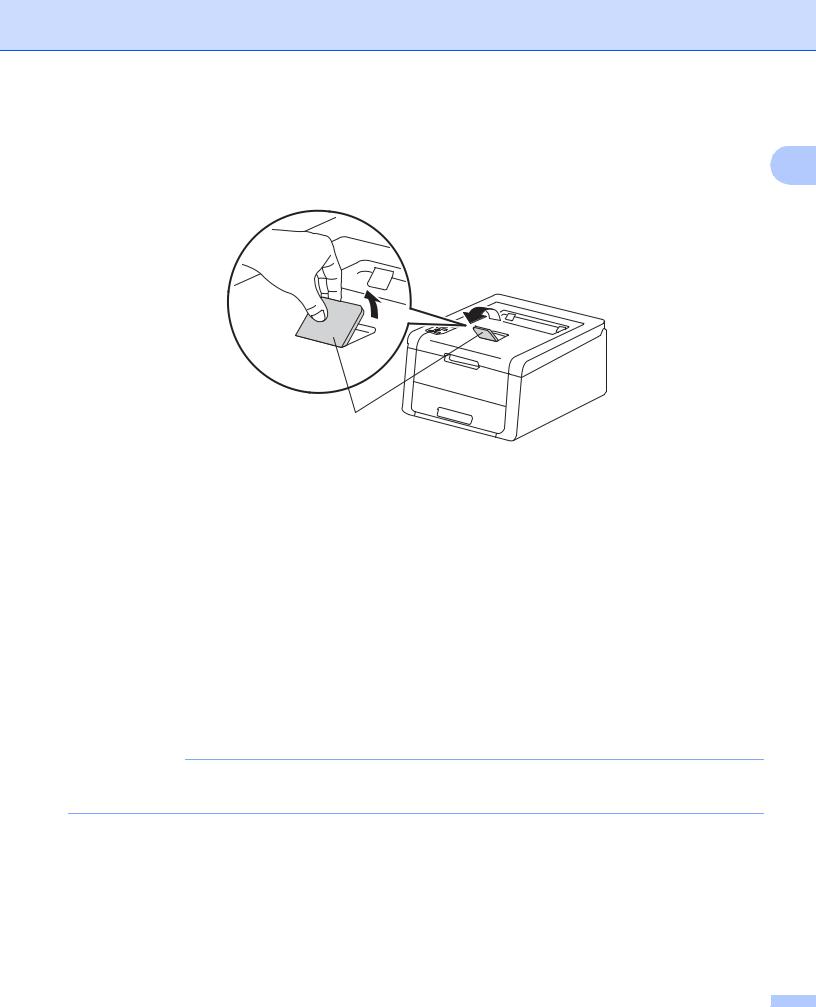
Méthodes d’impression
e Réinstallez convenablement le bac à papier dans l’appareil. Assurez-vous qu’il est complètement inséré dans l’appareil.
f Soulevez le volet du support (1) pour empêcher le papier de glisser du bac de sortie face imprimée vers |
1 |
|
|
le bas, ou retirez chaque page immédiatement après sa sortie de l’appareil. |
|
1
g Choisissez parmi les paramètres suivants pour chaque liste déroulante du pilote d’imprimante.
Format papier
A4 |
Letter |
Legal |
Executive |
A5 |
B5 |
JIS B5 |
Folio |
A5 Bord long |
A6 |
Pour les formats de papier acceptables, consultez Type et format de papier uu page 2.
Type de support
Papier ordinaire |
Papier fin |
Papier recyclé |
Alimentation
Bac1
Pour tout autre paramètre, consultez la section Pilote et logiciel au chapitre 2.
REMARQUE
Le nom des options dans la liste déroulante peut varier en fonction de votre système d’exploitation et de sa version.
h Envoyez les données d’impression à l’appareil.
10
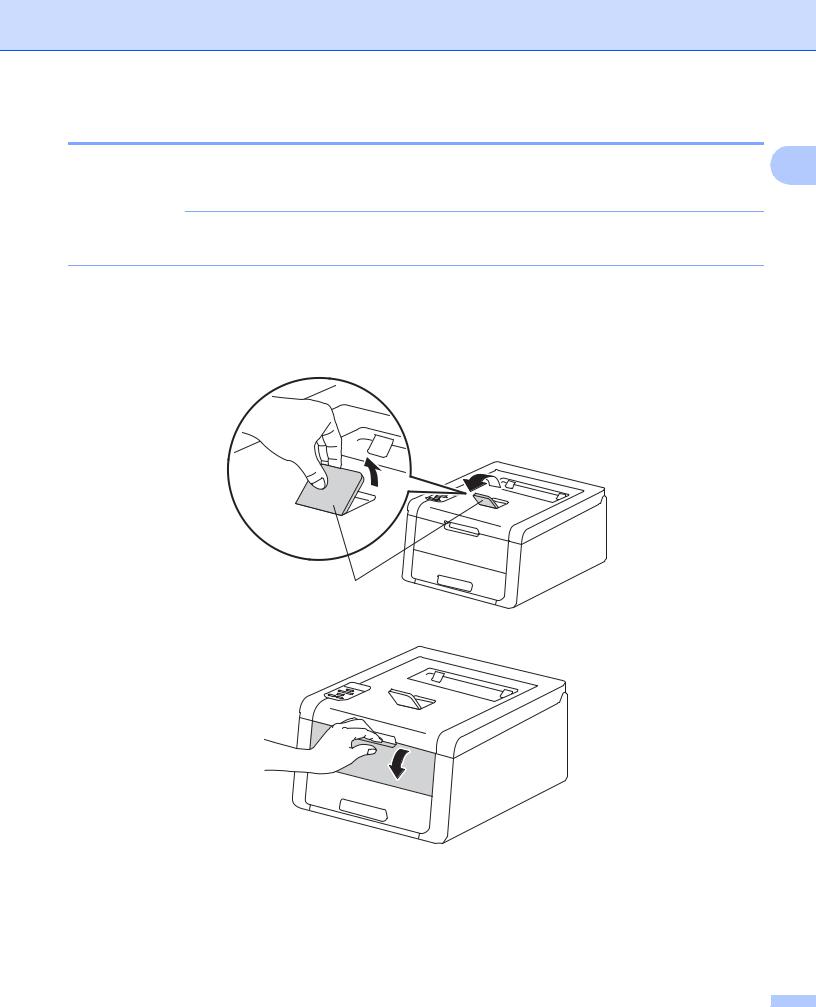
Méthodes d’impression
Chargement du papier dans la fente d’alimentation manuelle
(Pour le papier recommandé à utiliser, consultez la section Papiers et autres supports d’impression |
1 |
acceptables uu page 2). |
|
REMARQUE
L’appareil active le mode d’alimentation manuelle lorsque vous placez le papier dans la fente d’alimentation manuelle.
Impression sur du papier ordinaire, papier fin, papier recyclé ou papier de qualité supérieure à partir de la fente d’alimentation manuelle
a Soulevez le volet du support (1) pour empêcher le papier de glisser du bac de sortie face imprimée vers le bas, ou retirez chaque page immédiatement après sa sortie de l’appareil.
1
b Ouvrez le couvercle de la fente d’alimentation manuelle.
11
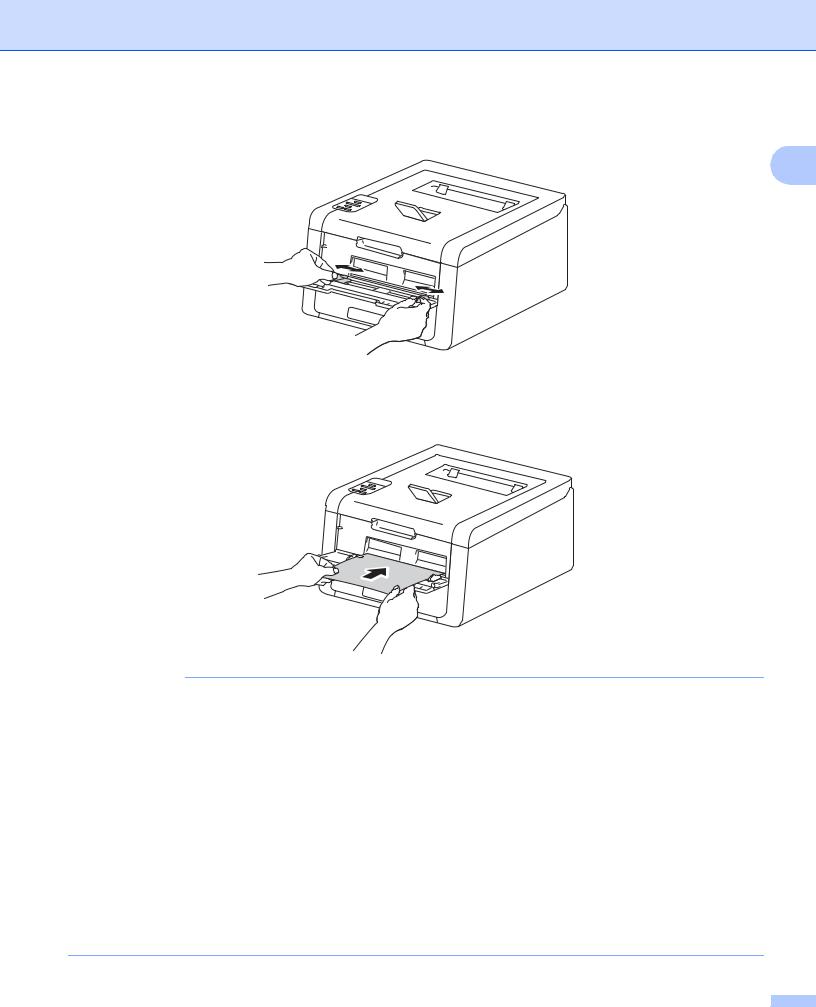
Méthodes d’impression
c Servez-vous de vos deux mains pour faire coulisser les guides-papier de la fente d’alimentation manuelle sur la largeur du papier que vous utiliserez.
1
d Servez-vous de vos deux mains pour pousser une feuille de papier fermement dans la fente d’alimentation manuelle jusqu’à ce que le bord supérieur de la feuille soit appuyé contre les rouleaux d’alimentation du papier. Continuez d’appuyer la feuille contre les rouleaux pendant environ deux secondes ou jusqu’à ce que l’appareil saisisse et charge le papier.
REMARQUE
•Si le message d’erreur Bourrage interne s’affiche à l’écran ACL, l’appareil ne peut pas saisir ni charger le papier. Réinitialisez l’appareil en retirant le papier, puis en appuyant sur la touche Annuler du panneau de commande. Réinsérez la feuille et assurez-vous de l’appuyer fermement contre les rouleaux.
•Placez le papier dans la fente d’alimentation manuelle avec le côté à imprimer vers le haut.
•Assurez-vous que le papier soit bien droit et placé dans la bonne position sur la fente d’alimentation manuelle. Sinon, le papier pourrait ne pas être chargé correctement et provoquer un papier imprimé de travers ou un bourrage papier.
•Retirez le papier complètement lorsque vous réessayez de placer le papier dans la fente d’alimentation manuelle.
•Ne placez jamais plus d’une feuille de papier à la fois dans la fente d’alimentation manuelle, car vous pourriez provoquer un bourrage.
•Si vous placez du papier ou un autre support d’impression dans la fente d’alimentation manuelle avant que l’appareil soit en mode Prêt, une erreur risque de se produire et l’appareil pourrait cesser d’imprimer.
12
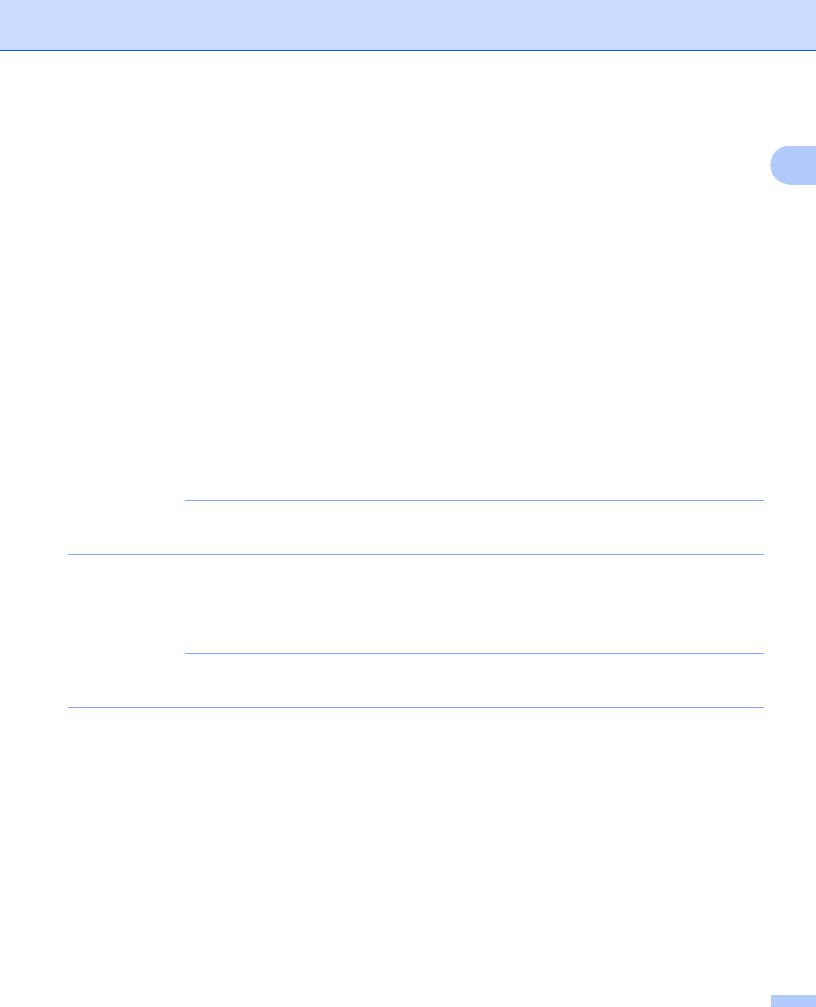
Méthodes d’impression
e Choisissez parmi les paramètres suivants pour chaque liste déroulante du pilote d’imprimante.
Format papier
1
Largeur : 3,0 à 8,5 po. (76,2 à 216 mm) Longueur : 4,57 à 14 po. (116 à 355,6 mm) Format de papier personnalisé 1
1Définissez votre format de papier d’origine en sélectionnant Défini par l'utilisateur... dans le pilote d’imprimante Windows®, Dimension de papier personnalisée Postscript dans le pilote d’imprimante BR-Script pour Windows® ou
Géner les taille personnalisée... dans les pilotes d’imprimante Macintosh.
Pour les formats de papier acceptables, consultez Type et format de papier uu page 2.
Type de support
Papier ordinaire |
Papier fin |
Papier recyclé |
Papier fort |
Alimentation
Manuelle
Pour tout autre paramètre, consultez la section Pilote et logiciel au chapitre 2.
REMARQUE
Le nom des options dans la liste déroulante peut varier en fonction de votre système d’exploitation et de sa version.
f Envoyez les données d’impression à l’appareil.
g Après que l’écran ACL affiche Intro. manuelle, retournez à l’étape d pour placer la prochaine feuille de papier. Répétez pour chaque page que vous souhaitez imprimer.
REMARQUE
L’écran ACL affiche Intro. manuelle jusqu’à ce que vous placiez une feuille de papier dans la fente d’alimentation manuelle.
13
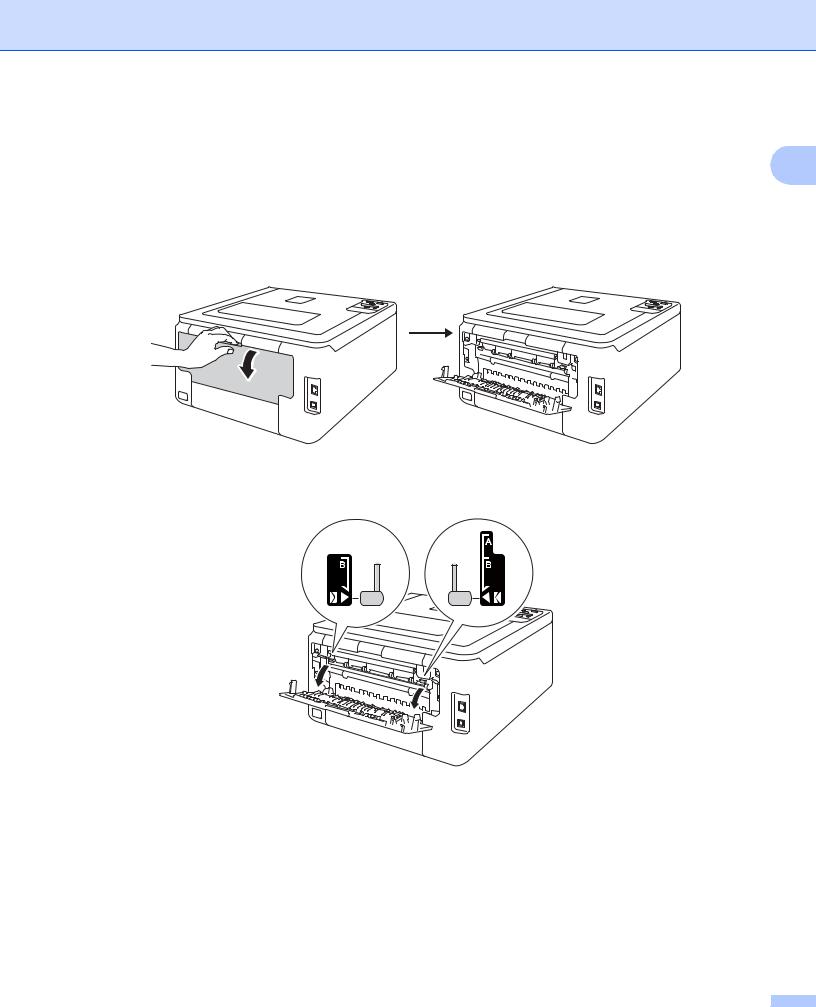
Méthodes d’impression
Impression sur du papier épais, des étiquettes, des enveloppes et du papier glacé à partir de la fente d’alimentation manuelle
Lorsque le capot arrière (bac de sortie face vers le haut) est abaissé, l’appareil utilise un chemin du papier |
1 |
droit entre la fente d’alimentation manuelle et l’arrière de l’appareil. Utilisez cette méthode d’alimentation et de sortie du papier lorsque vous souhaitez imprimer sur du papier épais, des étiquettes, des enveloppes ou du papier glacé. (Pour le papier recommandé à utiliser, consultez Papiers et autres supports d’impression acceptables uu page 2 et Enveloppes uu page 5.)
a Ouvrez le capot arrière (le bac de sortie face vers le haut).
b (Pour imprimer des enveloppes seulement)
Abaissez vers vous les deux leviers gris, l’un du côté gauche et l’autre du côté droit, de la manière illustrée ci-dessous.
14
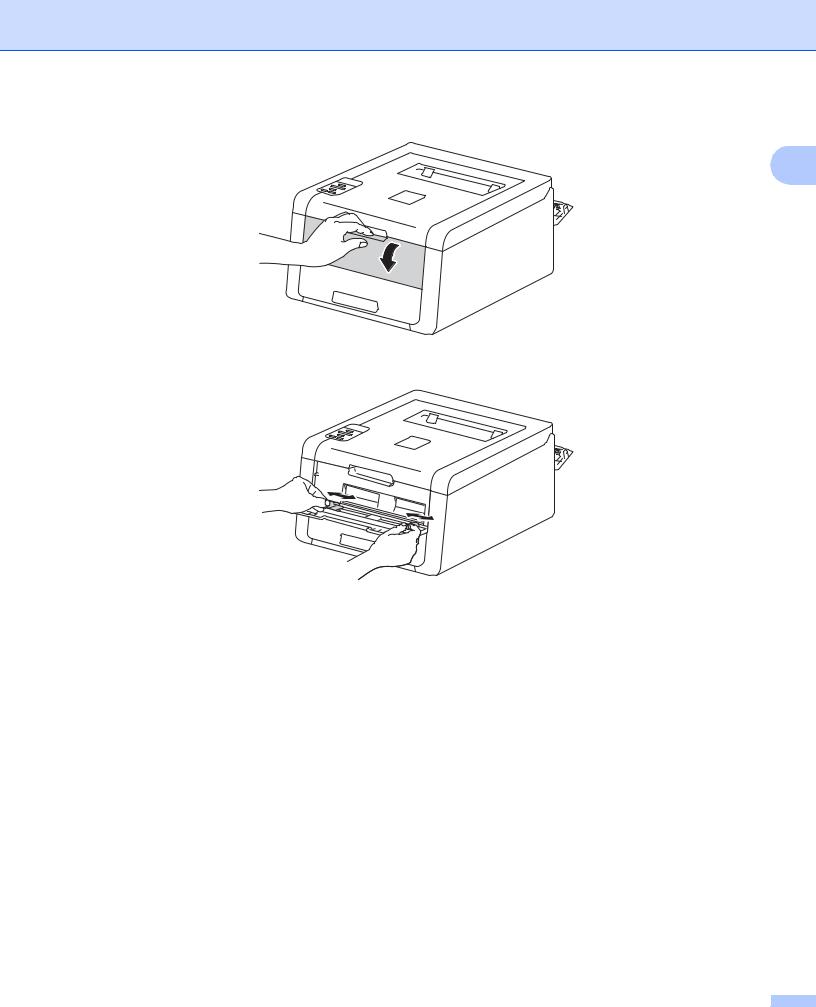
Méthodes d’impression
c Ouvrez le couvercle de la fente d’alimentation manuelle.
1
d Servez-vous de vos deux mains pour faire coulisser les guides-papier de la fente d’alimentation manuelle sur la largeur du papier que vous utiliserez.
15
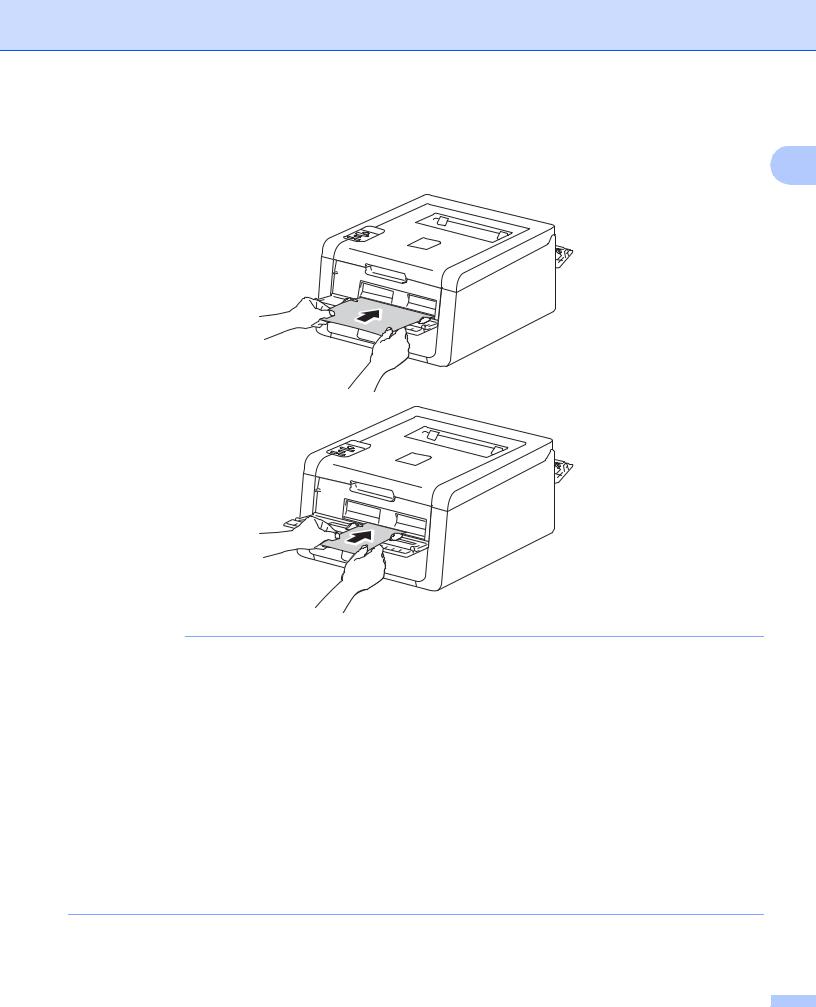
Méthodes d’impression
e Servez-vous de vos deux mains pour pousser une feuille de papier fermement dans la fente d’alimentation manuelle jusqu’à ce que le bord supérieur de la feuille soit appuyé contre les rouleaux
d’alimentation du papier. Continuez d’appuyer la feuille contre les rouleaux pendant environ deux 1 secondes ou jusqu’à ce que l’appareil saisisse et charge le papier.
REMARQUE
•Si le message d’erreur Bourrage interne s’affiche à l’écran ACL, l’appareil ne peut pas saisir ni charger le papier. Réinitialisez l’appareil en retirant le papier, puis en appuyant sur la touche Annuler du panneau de commande. Réinsérez la feuille et assurez-vous de l’appuyer fermement contre les rouleaux.
•Placez le papier dans la fente d’alimentation manuelle avec le côté à imprimer vers le haut.
•Assurez-vous que le papier soit bien droit et placé dans la bonne position sur la fente d’alimentation manuelle. Sinon, le papier pourrait ne pas être chargé correctement et provoquer un papier imprimé de travers ou un bourrage papier.
•Retirez le papier complètement lorsque vous réessayez de placer le papier dans la fente d’alimentation manuelle.
•Ne placez jamais plus d’une feuille de papier à la fois dans la fente d’alimentation manuelle, car vous pourriez provoquer un bourrage.
•Si vous placez du papier ou un autre support d’impression dans la fente d’alimentation manuelle avant que l’appareil soit en mode Prêt, une erreur risque de se produire et l’appareil pourrait cesser d’imprimer.
16
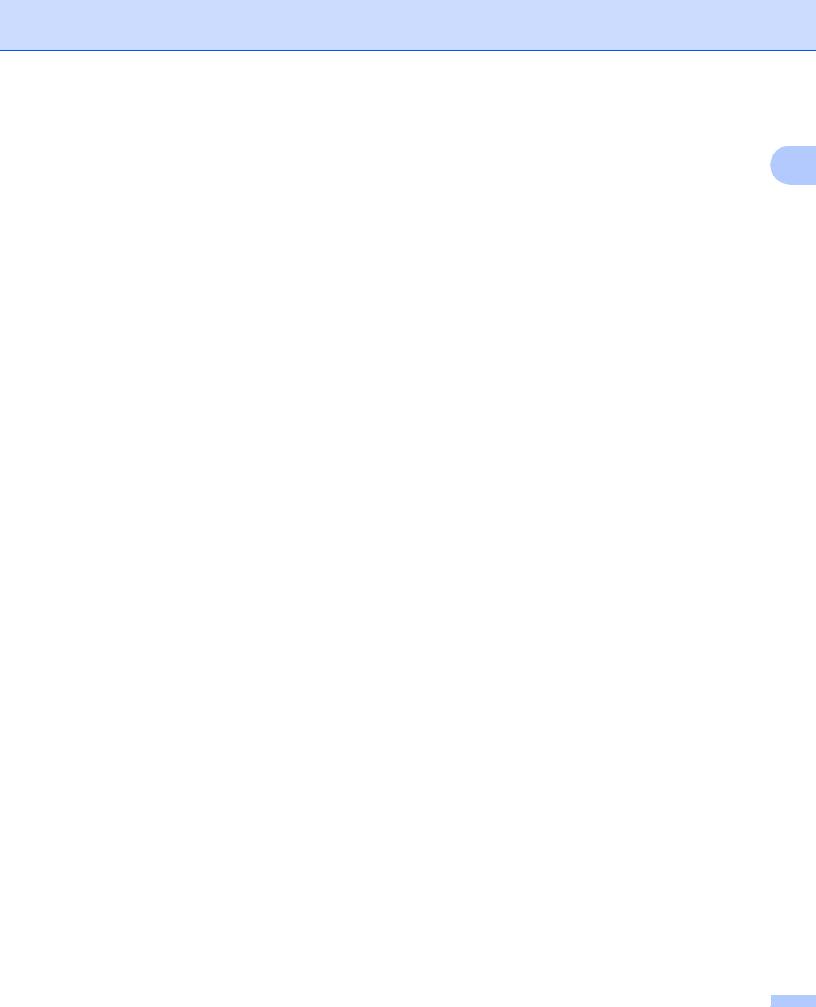
Méthodes d’impression
f Choisissez parmi les paramètres suivants pour chaque liste déroulante du pilote d’imprimante.
Format papier
(Pour imprimer sur du papier épais, des étiquettes ou du papier glacé)
A4 |
Letter |
Legal |
Executive |
A5 |
A5 Bord long |
A6 |
B5 |
JIS B5 |
|
3 x 5 |
Folio |
Format de papier personnalisé 1 |
|
|
(Pour imprimer des enveloppes)
Com-10 |
DL |
C5 |
Monarch |
Format de papier personnalisé 1 |
|
|
|
1Définissez votre format de papier d’origine en sélectionnant Défini par l'utilisateur... dans le pilote d’imprimante Windows®, Dimension de papier personnalisée Postscript dans le pilote d’imprimante BR-Script pour Windows® ou
Géner les taille personnalisée... dans les pilotes d’imprimante Macintosh.
Pour les formats de papier acceptables, consultez Type et format de papier uu page 2.
Type de support
(Pour imprimer sur du papier épais, des étiquettes ou du papier glacé)
Papier épais Papier plus épais Papier brillant Étiquette
(Pour imprimer des enveloppes)
Enveloppes Env. fines Env. épaisses
Alimentation
Manuelle
Pour tout autre paramètre, consultez la section Pilote et logiciel au chapitre 2.
1
17
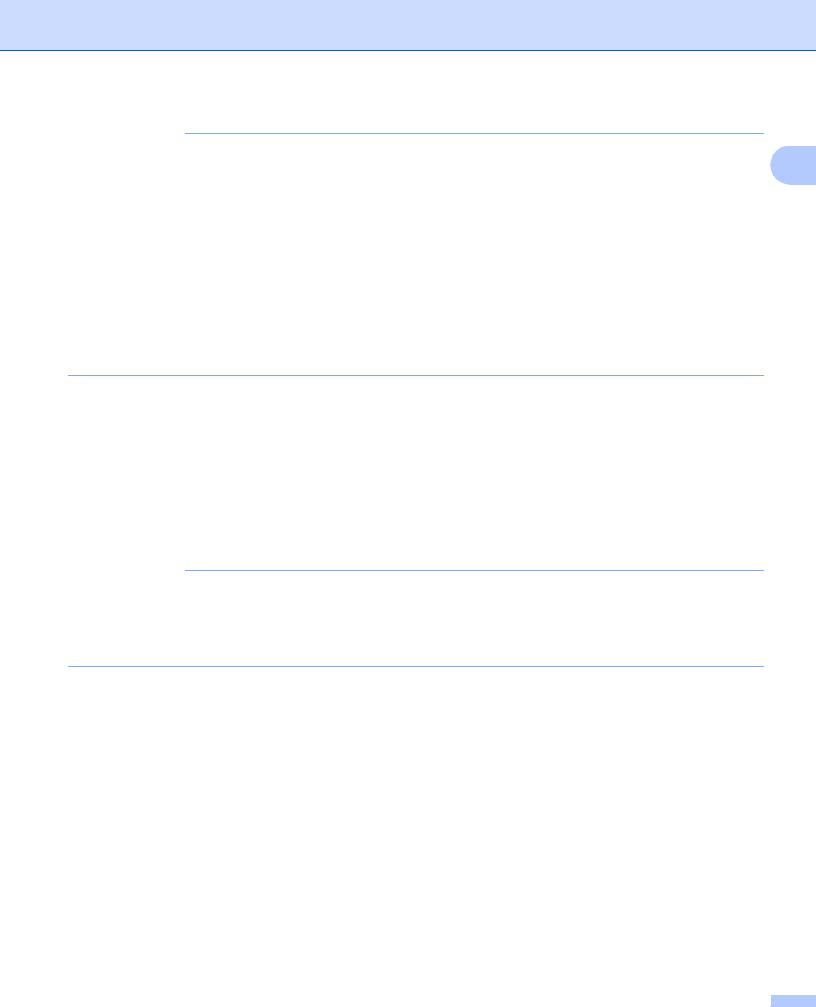
Méthodes d’impression
REMARQUE
• Le nom des options dans la liste déroulante peut varier en fonction de votre système d’exploitation et de |
1 |
sa version. |
•Lorsque l’option Étiquette est sélectionnée dans le pilote d’imprimante, l’appareil charge le papier à partir de la fente d’alimentation manuelle, même si l’option Manuels n’est pas sélectionnée comme source de papier.
•Lorsque vous utilisez une enveloppe nº 10, sélectionnez Com-10 (pour Windows®) ou Enveloppe nº 10 (pour Macintosh) dans la liste déroulante Format papier.
•Pour d’autres enveloppes qui ne sont pas répertoriées dans le pilote d’imprimante, telles que l’enveloppe nº 9 ou l’enveloppe C6, choisissez Défini par l'utilisateur... (pour le pilote d’imprimante Windows®), Dimension de papier personnalisée Postscript (pour le pilote d’imprimante BR-Script pour Windows®) ou Géner les taille personnalisée... (pour le pilote d’imprimante Macintosh).
g Envoyez les données d’impression à l’appareil.
h Après que l’écran ACL affiche Intro. manuelle, retournez à l’étape e pour placer la prochaine feuille de papier.
i (Pour imprimer des enveloppes seulement)
Lorsque vous terminez l’impression, ramenez sur leur position initiale les deux leviers gris que vous avez abaissés à l’étape b.
j Fermez le capot arrière (le bac de sortie face vers le haut).
REMARQUE
•L’écran ACL affiche Intro. manuelle jusqu’à ce que vous placiez une feuille de papier ou une enveloppe dans la fente d’alimentation manuelle.
•Retirez chaque page ou enveloppe immédiatement après l’impression. Le fait d’empiler les pages ou enveloppes risque d’occasionner des ondulations ou des bourrages.
18
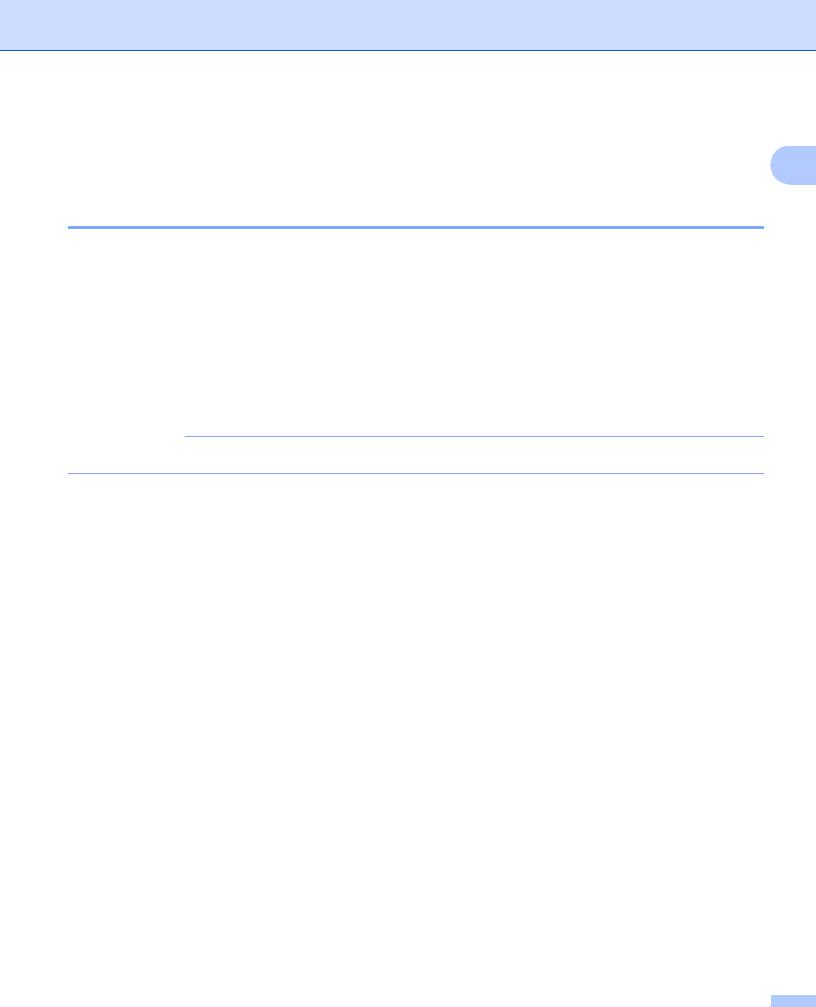
Méthodes d’impression
Impression recto-verso
Les pilotes d’imprimante fournis permettent tous l’impression recto-verso. |
1 |
Directives pour l’impression sur les deux côtés de la feuille
Si le papier est fin, il peut se froisser.
Si le papier est gondolé, aplatissez-le et remettez-le dans le bac à papier. Si le papier continue de gondoler, remplacez-le.
Si le papier ne se charge pas correctement, il peut être gondolé. Retirez le papier et aplatissez-le. Si le papier continue de gondoler, remplacez-le.
Lorsque vous utilisez la fonction manuelle d’impression recto-verso, un bourrage papier ou une qualité d’impression médiocre peut se produire. (En cas de bourrage papier, consultez la section Bourrages papier uu page 171. Pour un problème de qualité d’impression, consultez la section Amélioration de la qualité d’impression uu page 185.)
REMARQUE
Assurez-vous que le bac à papier est complètement inséré dans l’appareil.
19
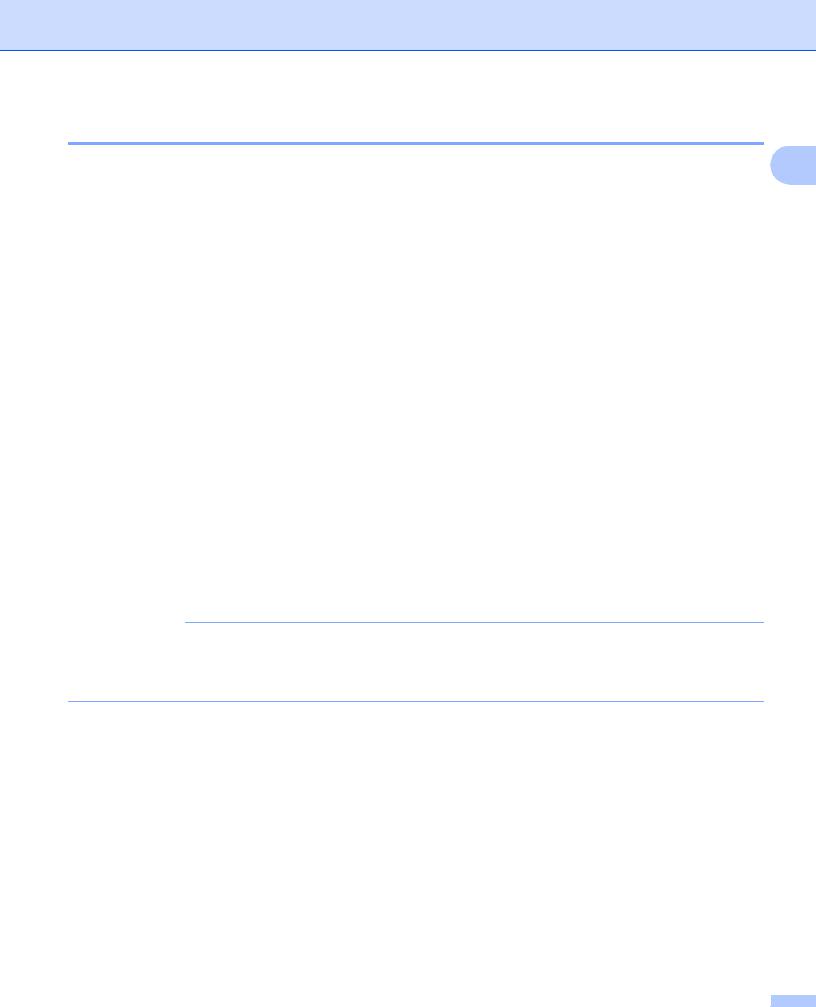
Méthodes d’impression
Impression recto-verso automatique (HL-3150CDN et HL-3170CDW)
Si vous utilisez le pilote d’imprimante Macintosh, consultez la section Impression recto-verso uu page 73. |
1 |
Impression recto-verso automatique avec le pilote d’imprimante Windows®
a Choisissez parmi les paramètres suivants pour chaque menu du pilote d’imprimante.
Format papier
Letter |
Legal |
Folio |
Type de support
Papier ordinaire |
Papier recyclé |
Papier fin |
Alimentation
Bac1 Manuelle
Recto verso/Livret
Recto verso
Type de recto verso dans Paramètres recto verso
Il existe quatre options pour chaque orientation (consultez Recto-verso / Livret uu page 32).
Marge de reliure dans Paramètres recto verso
Cette option permet de spécifier le décalage de reliure (consultez Recto-verso / Livret uu page 32).
REMARQUE
•N’utilisez pas de papier de qualité supérieure.
•Le nom des options dans la liste déroulante peut varier en fonction de votre système d’exploitation et de sa version.
Pour tout autre paramètre, consultez la section Pilote et logiciel au chapitre 2.
b Envoyez les données d’impression à l’appareil. L’appareil imprimera automatiquement des deux côtés de la feuille.
20
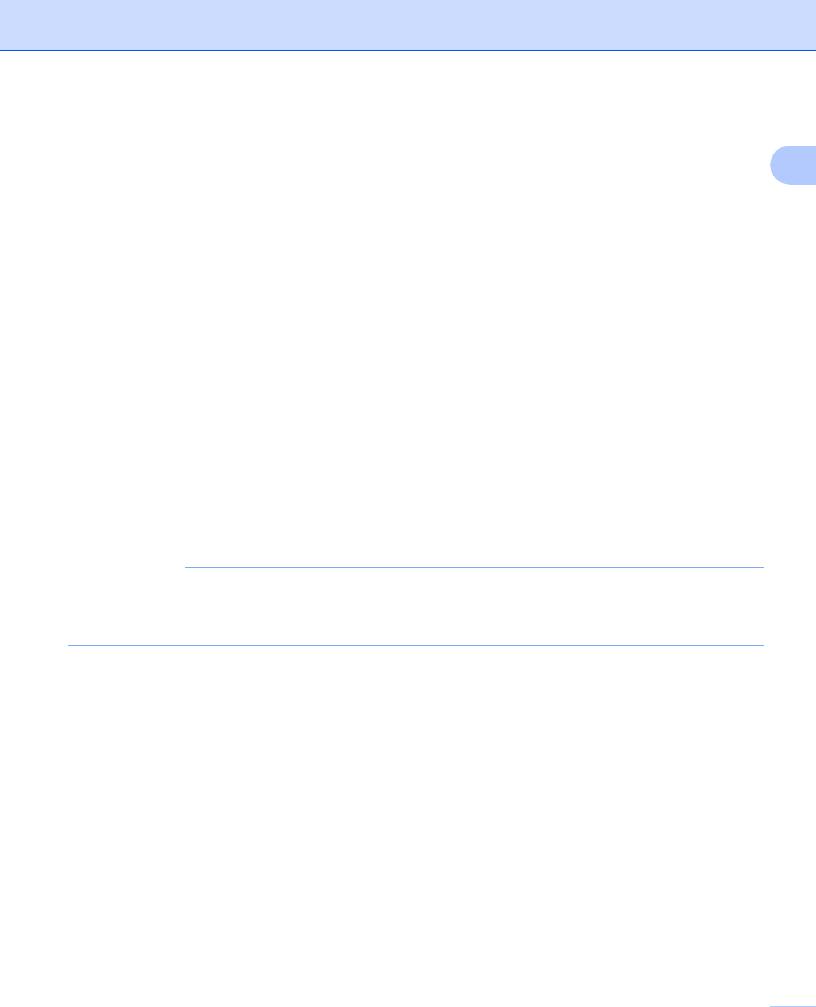
Méthodes d’impression
Impression recto-verso automatique avec le pilote d’imprimante BR-Script pour Windows®
a Choisissez parmi les paramètres suivants pour chaque menu du pilote d’imprimante. |
1 |
||
Format papier |
|
|
|
Letter |
Legal |
Folio |
|
Type de support |
|
|
|
Papier ordinaire |
Papier recyclé |
Papier fin |
|
Alimentation |
|
|
|
Bac1 |
Alimentation |
|
|
|
manuelle |
|
|
Imprimer en recto verso |
|
|
|
Retourner sur les |
Retourner sur les |
|
|
bords courts |
bords longs |
|
|
Ordre des pages |
|
|
|
Première à |
Dernière à |
|
|
dernière |
première |
|
|
REMARQUE
•N’utilisez pas de papier de qualité supérieure.
•Le nom des options dans la liste déroulante peut varier en fonction de votre système d’exploitation et de sa version.
Pour tout autre paramètre, consultez la section Pilote et logiciel au chapitre 2.
b Envoyez les données d’impression à l’appareil. L’appareil imprimera automatiquement des deux côtés de la feuille.
21 
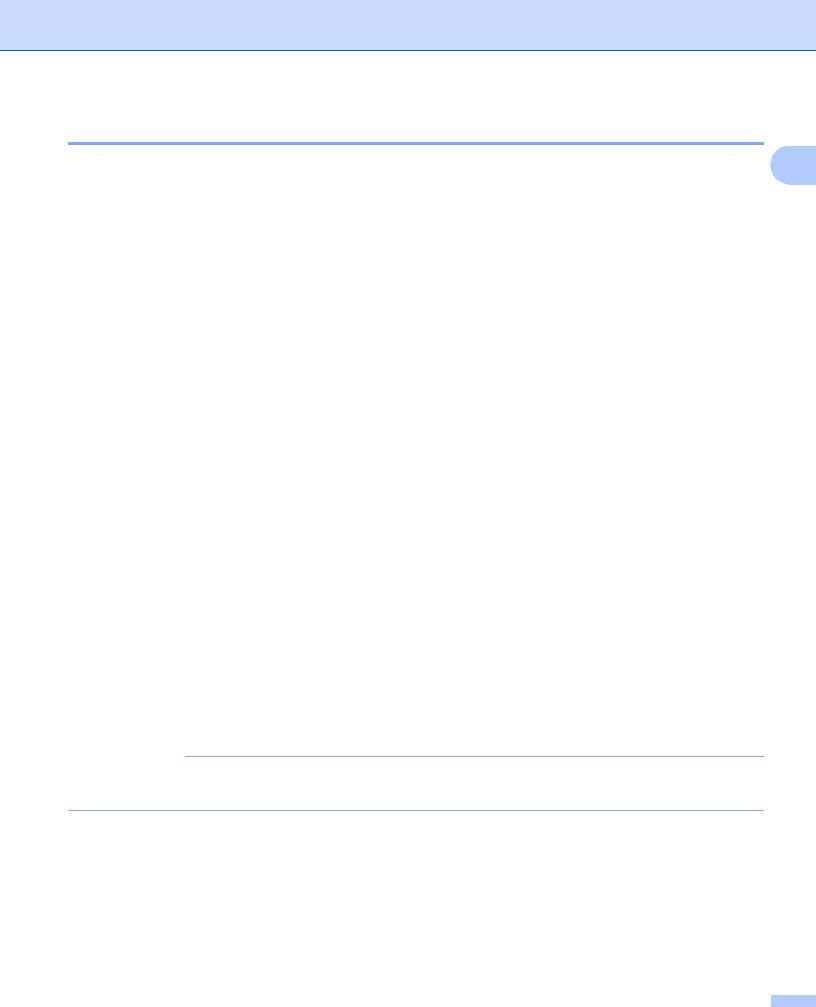
Méthodes d’impression
Impression recto-verso manuelle
Le pilote d’imprimante BR-Script pour Windows® ne prend pas en charge l’impression recto-verso manuelle. 1
Si vous utilisez le pilote d’imprimante Macintosh, consultez la section Impression recto-verso manuelle uu page 73.
Impression recto-verso manuelle avec le pilote d’imprimante Windows®
a Choisissez parmi les paramètres suivants pour chaque liste déroulante du pilote d’imprimante.
Format papier
Vous pouvez utiliser tous les formats de papier spécifiés pour le bac que vous utilisez.
Type de support
Vous pouvez utiliser tous les types de support spécifiés pour le bac que vous utilisez, sauf les enveloppes et les étiquettes, qui sont imprimées sur un seul côté.
Alimentation
Bac1 |
Manuelle |
Recto verso/Livret
Recto verso (manuel)
Type de recto verso dans Paramètres recto verso
Il existe quatre options pour chaque orientation (consultez Recto-verso / Livret uu page 32).
Marge de reliure dans Paramètres recto verso
Cette option permet de spécifier le décalage de reliure (consultez Recto-verso / Livret uu page 32).
Pour tout autre paramètre, consultez la section Pilote et logiciel au chapitre 2.
b Envoyez les données d’impression à l’appareil. L’appareil imprime d’abord toutes les pages paires d’un côté du papier. Ensuite, le pilote Windows® vous demande (à l’aide d’un message contextuel) de réinsérer le papier afin d’imprimer les pages impaires.
REMARQUE
Avant de réinsérer le papier, aplatissez-le bien sinon vous risqueriez d’obtenir du bourrage papier. Il est déconseillé d’utiliser du papier très fin ou très épais.
22

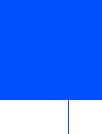 2 Pilote et logiciel
2 Pilote et logiciel
Pilote d’imprimante
Un pilote d’imprimante est un logiciel qui convertit des données du format utilisé par un ordinateur au format 2 nécessité par une imprimante particulière. En général, il s’agit du format LDP (langage de description de
page).
Les pilotes d’imprimante pour les versions prises en charge de Windows® et Macintosh se trouvent sur le CD-ROM fourni ou sur le Brother Solutions Center (Centre de solutions Brother) au site Web http://solutions.brother.com/. Installez les pilotes en suivant les étapes du Guide d'installation rapide. Pour télécharger la dernière version des pilotes d’imprimante, veuillez visiter le site Web Brother Solutions Center à l’adresse suivante :
http://solutions.brother.com/
Pour Windows®
Pilote d’imprimante Windows® (le pilote d’imprimante recommandé pour ce produit)
Pilote d’imprimante BR-Script (émulation de langage PostScript® 3™, pour HL-3170CDW) 1
1 Installez le pilote à l’aide de l’Installation personnalisée sur le CD-ROM.
Pour Macintosh
Pilote d’imprimante Macintosh (le pilote d’imprimante recommandé pour ce produit)
Pilote d’imprimante BR-Script (émulation de langage PostScript® 3™, pour HL-3170CDW) 1
1 Pour obtenir les instructions d’installation du pilote, visitez notre site http://solutions.brother.com/.
Pour Linux® 1 2
Le pilote d’imprimante LPR
Le pilote d’imprimante CUPS
1Pour de plus amples renseignements sur le pilote d’imprimante Linux et le télécharger, veuillez visiter la page du modèle au http://solutions.brother.com/ ou utiliser le lien sur le CD-ROM fourni.
2Selon la distribution de Linux, il est possible que le pilote ne soit pas disponible ou qu’il soit publié après la vente initiale de votre modèle.
23
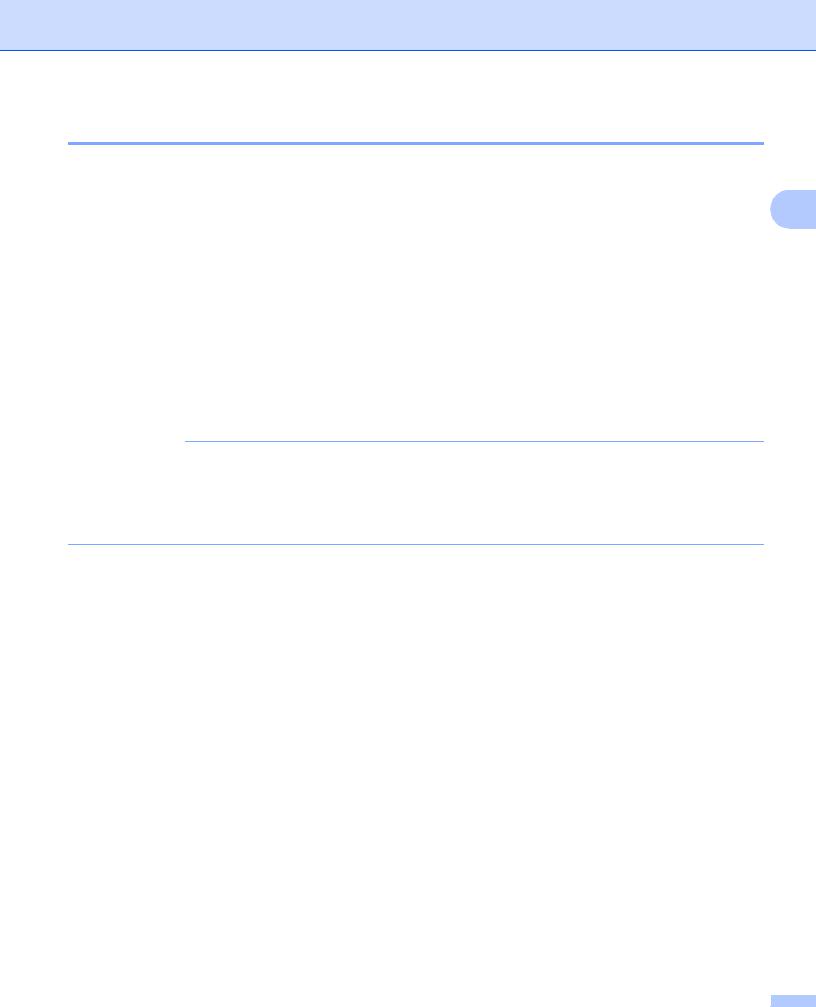
Pilote et logiciel
Impression d’un document
Lorsque l’appareil reçoit des données de votre ordinateur, il démarre l’impression en chargeant des feuilles à partir du bac à papier ou de la fente d’alimentation manuelle. La fente d’alimentation manuelle permet de
charger plusieurs types de papier et d’enveloppes (consultez Capacité de papier des bacs à papier 2 uu page 3).
a Dans votre application, sélectionnez la commande Imprimer.
Si d’autres pilotes d’imprimante sont installés sur votre ordinateur, choisissez Brother HL-XXXX series (où XXXX est le nom de votre modèle) comme pilote d’imprimante à partir du menu Imprimer ou Paramètres d’impression de votre application logicielle, puis cliquez sur OK ou Imprimer pour démarrer l’impression.
b Votre ordinateur envoie les données d’impression à l’appareil. Le témoin DEL Données clignote et l’écran ACL affiche Imp. en cours.
c Lorsque l’appareil termine l’impression de toutes les données, le témoin DEL Données cesse de clignoter.
REMARQUE
•Sélectionnez le format de papier et l’orientation dans votre application.
•Si votre logiciel ne prend pas en charge le format de papier personnalisé, sélectionnez le prochain format de papier le plus grand.
•Ajustez ensuite la zone d’impression en modifiant les marges de droite et de gauche dans votre logiciel.
24
